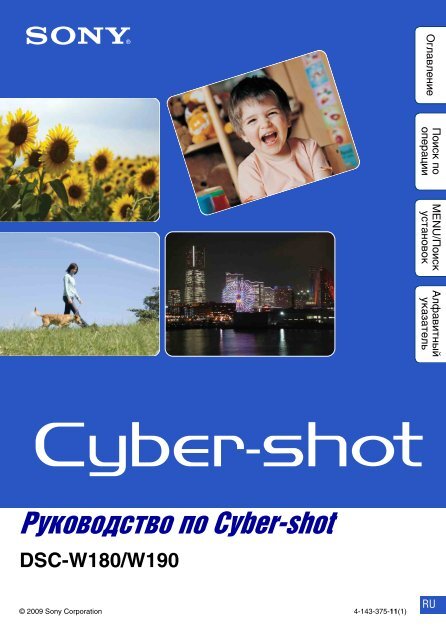Sony DSC-W190 - DSC-W190 Istruzioni per l'uso Russo
Sony DSC-W190 - DSC-W190 Istruzioni per l'uso Russo
Sony DSC-W190 - DSC-W190 Istruzioni per l'uso Russo
Create successful ePaper yourself
Turn your PDF publications into a flip-book with our unique Google optimized e-Paper software.
Поиск по<br />
операции<br />
MENU/Поиск<br />
установок<br />
Алфавитный<br />
указатель<br />
Оглавление<br />
Руководство по Cyber-shot<br />
<strong>DSC</strong>-W180/<strong>W190</strong><br />
© 2009 <strong>Sony</strong> Corporation 4-143-375-11(1)<br />
RU
Как пользоваться данным<br />
руководством<br />
Щелкните по кнопке в правом верхнем углу для перехода на соответствующую<br />
страницу.<br />
Это удобно при поиске функции для просмотра.<br />
Оглавление<br />
Оглавление<br />
Поиск по<br />
операции<br />
MENU/Поиск<br />
установок<br />
Алфавитный<br />
указатель<br />
Поиск информации по функции.<br />
Поиск информации по операции.<br />
Поиск информации в перечне<br />
MENU/пунктах установок.<br />
Поиск информации по ключевому<br />
слову.<br />
Поиск по<br />
операции<br />
MENU/Поиск<br />
установок<br />
Символы и примечания, используемые в<br />
данном руководстве<br />
В данном руководстве<br />
последовательность операций<br />
отображается стрелками (t).<br />
Управляйте функциями<br />
фотоаппаратом в указанном порядке.<br />
Символы показаны в соответствии с<br />
установкой по умолчанию<br />
фотоаппарата.<br />
Алфавитный<br />
указатель<br />
Установка по умолчанию<br />
обозначается символом .<br />
Означает меры предосторожности и<br />
соответствующие ограничения для<br />
правильной эксплуатации<br />
фотоаппарата.<br />
Указывает на полезную для<br />
ознакомления информацию.<br />
2 RU
Примечания по использованию<br />
фотоаппарата<br />
Примечание относительно<br />
используемых типов карты памяти<br />
“Memory Stick” (продается отдельно)<br />
“Memory Stick Duo”: В<br />
Вашем фотоаппарате<br />
можно использовать карту<br />
памяти “Memory Stick Duo”.<br />
“Memory Stick”: В<br />
Вашем фотоаппарате<br />
нельзя использовать<br />
карту памяти “Memory<br />
Stick”.<br />
Другие карты памяти не могут быть<br />
использованы.<br />
• Подробные сведения о карте памяти<br />
“Memory Stick Duo” приведены на стр. 99.<br />
При использовании карты памяти<br />
“Memory Stick Duo” с<br />
оборудованием, совместимым с<br />
картой памяти “Memory Stick”<br />
Вы можете использовать карту памяти<br />
“Memory Stick Duo”, вставлив ее в<br />
адаптер карты памяти “Memory Stick<br />
Duo” (продается отдельно).<br />
Адаптер карты<br />
памяти “Memory<br />
Stick Duo”<br />
Примечания о батарейном блоке<br />
• Зарядите батарейный блок (прилагается)<br />
перед использованием фотоаппарата в<br />
первый раз.<br />
• Батарейный блок можно заряжать, даже<br />
если он не полностью разряжен. Кроме<br />
того, Вы можете использовать емкость<br />
частично заряженного батарейного<br />
блока, даже если он был заряжен<br />
неполностью.<br />
• Если Вы не планируете использовать<br />
батарейный блок в течение длительного<br />
времени, израсходуйте имеющийся заряд,<br />
извлеките батарейный блок из<br />
фотоаппарата и храните его в сухом,<br />
прохладном месте. Это нужно для<br />
поддержания функций батарейного<br />
блока.<br />
• Подробные сведения о пригодном для<br />
использования батарейном блоке<br />
приведены на стр. 101.<br />
Примечания об экране ЖКД и<br />
объективе<br />
• Экран ЖКД разработан с<br />
использованием чрезвычайно<br />
высокопрецизионной технологии, так что<br />
свыше 99,99% пикселов предназначено<br />
для эффективного использования.<br />
Однако на экране ЖКД могут появляться<br />
маленькие темные и/или яркие точки<br />
(белого, красного, синего или зеленого<br />
цвета). Такие точки являются<br />
результатом производственного процесса<br />
и никаким образом не влияют на запись.<br />
Черные, белые, красные,<br />
синие или зеленые точки<br />
• Воздействие на экран ЖКД или на<br />
объектив прямого солнечного света в<br />
течение длительного периода времени<br />
может привести к неисправностям.<br />
Помещая фотоаппарат вблизи окна или<br />
на открытом воздухе, соблюдайте<br />
осторожность.<br />
• Не нажимайте на экран ЖКД. Экран<br />
может быть обесцвечен, и это может<br />
привести к неисправности.<br />
• При низкой температуре на экране ЖКД<br />
может оставаться остаточное<br />
изображение. Это не является<br />
неисправностью.<br />
• Будьте осторожны, чтобы не<br />
препятствовать движению объектива, и<br />
не прикладывайте к нему силу.<br />
Фотоснимки, используемые в<br />
данном руководстве<br />
Фотоснимки, используемые в качестве<br />
образцов в данном руководстве,<br />
представляют собой репродуцированные<br />
изображения, и не являются реальными<br />
фотоснимками, полученными с помощью<br />
данного фотоаппарата.<br />
3 RU<br />
Оглавление<br />
Поиск по<br />
операции<br />
MENU/Поиск<br />
установок<br />
Алфавитный<br />
указатель
Оглавление<br />
Примечания по использованию<br />
фотоаппарата<br />
Как пользоваться данным руководством········· 2<br />
Примечания по использованию<br />
фотоаппарата······················································ 3<br />
Поиск по операции·············································· 7<br />
MENU/Поиск установок······································ 9<br />
Обозначение частей ········································· 12<br />
Использование переключателя режима ········ 13<br />
Изменение установки DISP (экранная<br />
индикация)························································· 14<br />
Использование внутренней памяти ················ 16<br />
Оглавление<br />
Поиск по<br />
операции<br />
MENU/Поиск<br />
установок<br />
Съемка<br />
Автоматич. регулир.·········································· 17<br />
Выбор сцены······················································ 18<br />
Видеосъемка ····················································· 20<br />
Авто по программе············································ 21<br />
Режим Smile Shutter ·········································· 22<br />
Увеличение························································ 23<br />
Тайм.самозап····················································· 24<br />
Макро ································································· 25<br />
Вспышка····························································· 26<br />
Алфавитный<br />
указатель<br />
Просмотр<br />
Просмотр фотоснимков···································· 27<br />
Воспроизведение с увеличением ···················· 28<br />
Индексное изображение ·································· 29<br />
Удалить······························································ 30<br />
Просмотр видеозаписей··································· 31<br />
4 RU
MENU (Съемка)<br />
Пункты MENU (Съемка) ····································· 9<br />
MENU (Просмотр)<br />
Пункты MENU (Просмотр)································ 10<br />
Установки<br />
Телевизор<br />
Пункты установки ············································· 11<br />
Просмотр фотоснимков на телевизоре·········· 69<br />
Оглавление<br />
Поиск по<br />
операции<br />
MENU/Поиск<br />
установок<br />
Компьютер<br />
Получение удовольствия от Вашего<br />
компьютера с системой Windows ···················· 71<br />
Установка программного обеспечения<br />
(прилагается)····················································· 73<br />
О программе “PMB (Picture Motion Browser)”·····74<br />
Наслаждение изображениями на Вашем<br />
компьютере ······················································· 75<br />
Использование Вашего компьютера<br />
Macintosh···························································· 79<br />
Просмотр инструкции “Расширенное<br />
ознакомление с Cyber-shot”····························· 81<br />
Алфавитный<br />
указатель<br />
Печать<br />
Печать фотоснимков ········································ 82<br />
Прямая печать изображений при помощи<br />
PictBridge-совместимого принтера ·················· 83<br />
Печать в фотоателье········································ 85<br />
5 RU
Алфавитный<br />
указатель<br />
Устранение неисправностей<br />
Прочее<br />
Устранение неисправностей···························· 86<br />
Предупреждающие сообщения ······················· 95<br />
Использование фотоаппарата за границей —<br />
Источники питания ··········································· 98<br />
О карте памяти “Memory Stick Duo”················ 99<br />
О батарейном блоке ······································· 101<br />
О зарядном устройстве ·································· 102<br />
Алфавитный указатель<br />
Алфавитный указатель ·································· 103<br />
Оглавление<br />
Поиск по<br />
операции<br />
MENU/Поиск<br />
установок<br />
6 RU
Поиск по операции<br />
Перенос настроек в<br />
фотоаппарат<br />
Автоматич. регулир.········································· 17<br />
Выбор сцены ······················································· 18<br />
Оглавление<br />
Съемка портретов Момент.снимок ·················································· 18<br />
Портрет в сумерк·············································· 18<br />
Режим Smile Shutter ········································· 22<br />
Распознавание лиц ·········································· 44<br />
Ум.эфф.кр.глаз·················································· 46<br />
Поиск по<br />
операции<br />
Съемка близко<br />
расположенных<br />
объектов<br />
Съемка движущихся<br />
объектов<br />
Съемка без<br />
размытости<br />
Макро····································································· 25<br />
Видеосъемка······················································· 20<br />
Cерия ····································································· 35<br />
Высок.чувствит.················································· 18<br />
Таймер самозапуска с 2-секундной<br />
задержкой···························································· 24<br />
ISO··········································································· 37<br />
SteadyShot···························································· 34<br />
MENU/Поиск<br />
установок<br />
Алфавитный<br />
указатель<br />
Съемка с подсветкой Принудительная вспышка····························· 26<br />
Съемка в темных<br />
местах<br />
Высок.чувствит.················································· 18<br />
Медл.синхр ·························································· 26<br />
ISO··········································································· 37<br />
Регулировка<br />
экспозиции<br />
Изменение<br />
положения<br />
фокусировки<br />
Гистограмма ························································ 15<br />
EV ············································································ 36<br />
Фокус······································································ 40<br />
Распознавание лиц ·········································· 44<br />
7 RU
Изменение размера<br />
изображения<br />
Удаление<br />
изображений<br />
Размер изобр ······················································ 32<br />
Удалить ································································· 30<br />
Формат··································································· 63<br />
Оглавление<br />
Отображение<br />
увеличенных<br />
фотоснимков<br />
Редактирование<br />
изображений<br />
Воспроизведение<br />
серии снимков по<br />
порядку<br />
Воспроизведение с увеличением··············· 28<br />
Подгонка······························································· 50<br />
Ретуширование ·················································· 50<br />
Выбор различн.размеров······························· 51<br />
Cлайд-шоу···························································· 48<br />
Поиск по<br />
операции<br />
MENU/Поиск<br />
установок<br />
Печать изображений<br />
с датой<br />
Изменение установок<br />
даты и времени<br />
Использование прилагаемого<br />
программного обеспечения “PMB (Picture<br />
Motion Browser)” ················································ 74<br />
Установки часов················································ 67<br />
Алфавитный<br />
указатель<br />
Инициализация<br />
установок<br />
Инициализац. ······················································ 59<br />
Печать фотоснимков Печать···································································· 82<br />
Просмотр на<br />
телевизоре<br />
Информация<br />
относительно<br />
дополнительных<br />
принадлежностей<br />
Просмотр фотоснимков на телевизоре··· 69<br />
“Расширенное ознакомление с<br />
Cyber-shot” ··························································· 81<br />
8 RU
MENU/Поиск установок<br />
Пункты MENU (Съемка)<br />
Вы легко можете выбирать различные функции для съемки с помощью кнопки<br />
меню.<br />
1 Для выполнения съемки установите переключатель режима в<br />
положение (фотосъемка) или (видеосъемка).<br />
2 Нажмите кнопку MENU для отображения<br />
экрана меню.<br />
3 Выберите нужный пункт меню с помощью<br />
кнопок v/V/b/B на кнопке управления.<br />
4 Нажмите кнопку MENU для выключения<br />
экрана меню.<br />
Кнопка управления<br />
В приведенной ниже таблице значок указывает на доступную функцию, а значок<br />
“—” на функцию, которая недоступна. Значки, приведенные под [Выбор сцены] и<br />
[ ], указывают на доступные режимы.<br />
Переключатель режима<br />
Фотоаппарат<br />
Выбор сцены<br />
Пункты меню<br />
Фотоаппарат —<br />
Размер изобр —<br />
SteadyShot —<br />
Кнопка MENU<br />
Оглавление<br />
Поиск по<br />
операции<br />
MENU/Поиск<br />
установок<br />
Алфавитный<br />
указатель<br />
Режим ЗАПИСИ —<br />
EV<br />
ISO — — —<br />
Баланс белого —<br />
Фокус — — —<br />
Режим измер — —<br />
Чувств. обнаруж.<br />
—<br />
улыбки<br />
Распознавание лиц —<br />
Уров. вспышки — — —<br />
Ум.эфф.кр.глаз —<br />
Цветовой режим — —<br />
(Установки)<br />
Примечание<br />
• Только пункты, которые доступны для каждого режима, отображаются на экране.<br />
9 RU
Пункты MENU (Просмотр)<br />
Вы легко можете выбирать различные функции для просмотра с помощью кнопки меню.<br />
1 Для выполнения воспроизведения<br />
установите переключатель режима в<br />
положение (воспроизведение).<br />
2 Нажмите кнопку MENU для<br />
отображения экрана меню.<br />
3 Выберите нужный пункт меню с<br />
помощью кнопок v/V/b/B на кнопке<br />
управления.<br />
4 Нажмите кнопку z по центру кнопки<br />
управления.<br />
В приведенной ниже таблице значок указывает на доступную функцию, а значок<br />
“—” на функцию, которая недоступна.<br />
Пункты меню “Memory Stick Duo” Внутренняя память<br />
(Cлайд-шоу)<br />
(Ретуширование)<br />
(Выбор<br />
различн.размеров)<br />
(Защитить)<br />
DPOF<br />
(Печать)<br />
(Поворот)<br />
(Выбор папки) —<br />
(Установки)<br />
Кнопка MENU<br />
(воспроизведение)<br />
Кнопка управления<br />
Оглавление<br />
Поиск по<br />
операции<br />
MENU/Поиск<br />
установок<br />
Алфавитный<br />
указатель<br />
Примечание<br />
• Только пункты, которые доступны для каждого режима, отображаются на экране.<br />
10 RU
Пункты установки<br />
Можно изменить установки на экране<br />
(Установки).<br />
1 Нажмите кнопку MENU для отображения<br />
экрана меню.<br />
2 Выберите опцию (Установки) с помощью<br />
кнопки V на кнопке управления, а затем<br />
нажмите кнопку z по центру кнопки<br />
управления для отображения экрана<br />
установок.<br />
3 Выберите каждый пункт с помощью кнопок v/<br />
V/b/B, а затем нажмите кнопку z.<br />
4 Нажмите кнопку MENU для выключения экрана меню.<br />
Категории<br />
Основные установ.<br />
Установки съемки<br />
Устр-во внутр.памяти<br />
Средство "Memory Stick"<br />
Установки часов<br />
Language Setting<br />
Пункты<br />
Звук<br />
Подсоед USB<br />
Видеовыход<br />
Инициализац.<br />
Линия сетки<br />
Цифров увелич<br />
Авто Просмотр<br />
Формат<br />
Формат<br />
Созд.папк.ЗАПИС<br />
Изм папк.ЗАПИСИ<br />
Копировать<br />
Установки часов<br />
Language Setting<br />
Кнопка MENU<br />
Кнопка управления<br />
Оглавление<br />
Поиск по<br />
операции<br />
MENU/Поиск<br />
установок<br />
Алфавитный<br />
указатель<br />
Примечание<br />
• Индикация [Средство "Memory Stick"] появляется только при вставленной карте памяти<br />
“Memory Stick Duo” в фотоаппарат, в то время как индикация [Устр-во внутр.памяти]<br />
появляется только при отсутствии карты памяти “Memory Stick Duo” в фотоаппарате.<br />
11 RU
Обозначение частей<br />
A Кнопка затвора<br />
B Вспышка<br />
C Микрофон<br />
D Кнопка ON/OFF (Питание)<br />
E Лампочка ON/OFF (Питание)<br />
F Лампочка таймера самозапуска<br />
G Объектив<br />
H Экран ЖКД<br />
I Кнопка MENU (9)<br />
J Для съемки: Кнопка W/T<br />
(увеличение) (23)<br />
Для просмотра: Кнопка<br />
(Воспроизведение с увеличением)<br />
(28)/Кнопка (Индекс) (29)<br />
K Переключатель режима (13)<br />
L Гнездо DC IN<br />
M Разъем (USB)·A/V OUT<br />
(боковой)<br />
N Крышка гнезд<br />
O Крючок для наручного ремешка<br />
P Для съемки: Кнопка (Улыбка)<br />
(22)<br />
Для просмотра: Кнопка (Удалить)<br />
(30)<br />
Q Кнопка управления<br />
Меню включено: v/V/b/B/z<br />
Меню выключено: DISP/ / /<br />
R Громкоговоритель<br />
S Гнездо штатива<br />
T Крышка батареи/карты памяти<br />
“Memory Stick Duo”<br />
U Слот для вставления батареи<br />
V Рычажок выталкивания батареи<br />
W Слот карты памяти “Memory Stick<br />
Duo”<br />
X Лампочка доступа<br />
Оглавление<br />
Поиск по<br />
операции<br />
MENU/Поиск<br />
установок<br />
Алфавитный<br />
указатель<br />
12 RU
Алфавитный<br />
указатель<br />
Использование переключателя<br />
режима<br />
Установите переключатель режима на нужную функцию.<br />
Оглавление<br />
Переключатель<br />
режима<br />
Поиск по<br />
операции<br />
(Фотосъемка) Позволяет выполнять фотосъемку (стр. 17).<br />
(Видеосъемка) Позволяет Вам выполнять видеосъемку с записью звука<br />
(стр. 20).<br />
(Воспроизведение) Позволяет просматривать фотоснимки и видеозаписи (стр.<br />
27, 31)<br />
MENU/Поиск<br />
установок<br />
13 RU
Изменение установки DISP<br />
(экранная индикация)<br />
1 Нажмите кнопку DISP (экранная индикация) на кнопке управления.<br />
Каждый раз при нажатии кнопки DISP (экранная индикация) установка будет<br />
изменяться.<br />
Оглавление<br />
Индикаторы включены<br />
Установка стандартной яркости экрана и отображение<br />
информации.<br />
Поиск по<br />
операции<br />
Индикаторы включены*<br />
Гистограмма включена*<br />
Индикаторы выключены*<br />
Повышение яркости экрана и отображение информации.<br />
Повышение яркости экрана и отображение графика<br />
яркости изображения.<br />
Информация об изображении также отображается во<br />
время воспроизведения.<br />
Повышение яркости экрана и отображение только<br />
изображений.<br />
MENU/Поиск<br />
установок<br />
Алфавитный<br />
указатель<br />
* Яркость подсветки ЖКД увеличивается.<br />
Примечание<br />
• Если Вы просматриваете изображения при ярком окружающем освещении, отрегулируйте<br />
яркость экрана в сторону увеличения. Однако в таких условиях батарея может<br />
разряжаться быстрее.<br />
14 RU
Гистограмма<br />
Гистограмма представляет собой схему, показывающую яркость изображения.<br />
Графическая индикация будет указывать яркое изображение при смещении в<br />
правую сторону и темное изображение при смещении в левую сторону.<br />
A<br />
B<br />
Темное Яркое<br />
A Количество пикселов<br />
B Яркость<br />
1 Повторно нажимайте кнопку DISP (экранная индикация) до тех пор,<br />
пока не появится гистограмма.<br />
Примечания<br />
• Гистограмма также появится при воспроизведении одиночного изображения, но Вы не<br />
сможете отрегулировать экспозицию.<br />
• Гистограмма не появляется во время видеосъемки, воспроизведения видеосъемки или<br />
просмотра повернутых фотоснимков.<br />
• Большое различие в отображаемой гистограмме при съемке и во время воспроизведения<br />
может иметь место в следующих случаях:<br />
– Срабатывает вспышка.<br />
– Скорость затвора низкая или высокая.<br />
• Гистограмма может не появляться для изображений, записанных с использованием других<br />
фотоаппаратов.<br />
Оглавление<br />
Поиск по<br />
операции<br />
MENU/Поиск<br />
установок<br />
Алфавитный<br />
указатель<br />
15 RU
Использование внутренней<br />
памяти<br />
В фотоаппарате имеется приблизительно 12 Мб внутренней памяти. Эта память не<br />
является съемной. Даже если карта памяти “Memory Stick Duo” не вставлена в<br />
фотоаппарат, Вы можете записать изображения при помощи данной внутренней<br />
памяти.<br />
При вставленной карте памяти “Memory Stick<br />
Duo”<br />
[Запись]: Изображения записываются на карту<br />
B<br />
памяти “Memory Stick Duo”.<br />
[Воспроизведение]: Воспроизводятся изображения<br />
на карте памяти “Memory Stick Duo”.<br />
[Меню, установки и т.п.]: К изображениям на карте<br />
памяти “Memory Stick Duo” могут быть применены<br />
различные функции.<br />
B<br />
Внутренняя<br />
память<br />
При не вставленной карте памяти “Memory Stick<br />
Duo”<br />
[Запись]: Изображения записываются при помощи<br />
внутренней памяти.<br />
[Воспроизведение]: Воспроизводятся изображения,<br />
сохраненные на внутренней памяти.<br />
[Меню, установки и т.п.]: К изображениям на<br />
внутренней памяти могут быть применены<br />
различные функции.<br />
О данных изображений, хранящихся на<br />
внутренней памяти<br />
Оглавление<br />
Поиск по<br />
операции<br />
MENU/Поиск<br />
установок<br />
Алфавитный<br />
указатель<br />
Рекомендуется выполнять копирование (резервное копирование) безошибочных<br />
данных одним из следующих методов.<br />
Для выполнения копирования (резервного копирования) данных на<br />
жесткий диск компьютера<br />
Выполните процедуру, приведенную на стр. с 75 по 76 без вставленной в<br />
фотоаппарат карты памяти “Memory Stick Duo”.<br />
Для выполнения копирования (резервного копирования) данных на карту<br />
памяти “Memory Stick Duo”<br />
Приготовьте карту памяти “Memory Stick Duo” с достаточно свободной емкостью,<br />
а затем выполните процедуру, объяснение которой приведено в разделе<br />
[Копировать] (стр. 66).<br />
Примечания<br />
• Вы не можете переносить данные изображений с карты памяти “Memory Stick Duo” во<br />
внутреннюю память.<br />
• Вы можете переносить данные, хранящиеся во внутренней памяти, на компьютер,<br />
выполняя USB-подключение фотоаппарата к компьютеру с помощью специального USBкабеля.<br />
Однако Вы не можете переносить данные с компьютера во внутреннюю память<br />
фотоаппарата.<br />
16 RU
Автоматич. регулир.<br />
Позволяет Вам выполнять съемку с автоматически регулируемыми установками.<br />
1 Установите переключатель режима в положение (фотосъемка).<br />
2 MENU t (Фотоаппарат) t (Автоматич. регулир.) t z на<br />
кнопке управления.<br />
3 Выполните съемку с помощью кнопки затвора.<br />
zПри фотосъемке объекта, на который трудно<br />
выполнить фокусировку<br />
• Минимально допустимое расстояние для съемки приблизительно равно 5 см (W), 40 см<br />
(T) (от объектива).<br />
• Если фотоаппарат не может выполнить фокусировку автоматически, начинает<br />
медленно мигать индикатор блокировки АЭ/АФ и звуковой сигнал не раздается.<br />
Измените компоновку фотоснимка или измените настройку фокусировки (стр. 40).<br />
Фокусировка может быть затруднена при следующих условиях:<br />
– Темно, а объект удален.<br />
– Слабый контраст между объектом съемки и фоном.<br />
– Объект съемки находится за стеклом.<br />
– Объект съемки быстро двигается.<br />
– Имеются отражающие свет или блестящие поверхности.<br />
– Объект съемки подсвечивается от яркого фона или света вспышки.<br />
Оглавление<br />
Поиск по<br />
операции<br />
MENU/Поиск<br />
установок<br />
Алфавитный<br />
указатель<br />
17 RU
Выбор сцены<br />
Позволяет Вам выполнять съемку с предварительно установленными установками<br />
в соответствии с условиями сцены.<br />
1 Установите переключатель режима в положение (фотосъемка).<br />
2 MENU t (Фотоаппарат) t выбор нужной сцены t z на кнопке<br />
управления.<br />
(Высок.чувствит.)<br />
Позволяет выполнять<br />
фотосъемку без вспышки при<br />
слабом освещении, уменьшая при<br />
этом размытость изображения.<br />
Оглавление<br />
Поиск по<br />
операции<br />
(Момент.снимок)<br />
(Ландшафт)<br />
(Портрет в<br />
сумерк)<br />
(Сумерки)<br />
Позволяет выполнять фотосъемку в более<br />
мягкой атмосфере для портретов, цветов и т.п.<br />
Позволяет выполнять простую съемку сцен на<br />
расстоянии с помощью фокусировки на<br />
расстоянии. Съемка ярких цветов синего неба и<br />
растительного мира.<br />
Позволяет выдерживать резкость изображения<br />
при съемке людей на фоне ночного пейзажа без<br />
потери атмосферы съемки.<br />
Позволяет снимать ночные сцены с большого<br />
расстояния без утраты темной атмосферы<br />
окружающей среды.<br />
MENU/Поиск<br />
установок<br />
Алфавитный<br />
указатель<br />
(Пляж)<br />
Позволяет выполнять отчетливую запись<br />
голубизны воды при съемке сцен на берегу моря<br />
или озера.<br />
(Снег)<br />
Позволяет записывать четкие изображения и<br />
предотвращает слабо выраженные цвета при<br />
съемке снежных пейзажей или других мест с<br />
белым изображением на весь экран.<br />
Примечание<br />
• При использовании режимов фотосъемки (Портрет в сумерк) или (Сумерки)<br />
скорость затвора уменьшается и появляется тенденция к размытости фотоснимков. Для<br />
предотвращения размытости рекомендуется использовать штатив.<br />
18 RU
Функции, которые Вы можете использовать в<br />
режиме Выбор сцены<br />
Для правильной съемки изображения в соответствии с условиями эпизода<br />
сочетание функций определяется фотоаппаратом. Значок указывает на<br />
доступную функцию, а значок “—” на функцию, которая недоступна. Значки в<br />
колонке [Вспышка] указывают на доступные режимы вспышки.<br />
Некоторые функции недоступны, в зависимости от режима выбора сцены.<br />
Макро Вспышка SteadyShot Cерия<br />
Баланс<br />
белого<br />
Режим<br />
Smile<br />
Shutter<br />
Распознавание<br />
лиц<br />
Ум.эфф.кр.<br />
глаз<br />
— * —<br />
Оглавление<br />
Поиск по<br />
операции<br />
— —<br />
— — — —<br />
— —<br />
— — — — — —<br />
—<br />
—<br />
* Опция [Вспышка] для функции [Баланс белого] не может быть выбрана.<br />
MENU/Поиск<br />
установок<br />
Алфавитный<br />
указатель<br />
19 RU
MENU/Поиск<br />
установок<br />
Алфавитный<br />
указатель<br />
Видеосъемка<br />
Позволяет Вам выполнять видеосъемку с записью звука.<br />
1 Установите переключатель режима в положение (видеосъемка).<br />
2 Нажмите кнопку затвора полностью вниз.<br />
3 Для остановки записи нажмите кнопку затвора полностью вниз еще<br />
раз.<br />
Оглавление<br />
Поиск по<br />
операции<br />
20 RU
MENU/Поиск<br />
установок<br />
Алфавитный<br />
указатель<br />
Авто по программе<br />
Позволяет Вам выполнять съемку с автоматической регулировкой экспозиции (как<br />
скорости затвора, так и величины диафрагмы). Вы также можете выбрать<br />
различные установки при помощи меню.<br />
1 Установите переключатель режима в положение (фотосъемка).<br />
2 MENU t (Фотоаппарат) t (Авто по программе) t z на<br />
кнопке управления.<br />
3 Выполните съемку с помощью кнопки затвора.<br />
Оглавление<br />
Поиск по<br />
операции<br />
21 RU
Режим Smile Shutter<br />
При распознавании фотоаппаратом улыбки затвор срабатывает автоматически.<br />
1 Нажмите кнопку (Улыбка).<br />
2 Подождите, пока распознается улыбка.<br />
Когда уровень улыбчивости на индикаторе станет<br />
выше точки b, фотоаппарат выполнит фотосъемку<br />
автоматически.<br />
Если Вы нажмете на кнопку затвора в режиме Smile<br />
Shutter, фотоаппарат выполнит съемку, а затем<br />
вернется в режим Smile Shutter.<br />
3 Для прекращения съемки нажмите кнопку<br />
(Улыбка) еще раз.<br />
Примечания<br />
• Фотосъемка в режиме Smile Shutter прекращается автоматически при заполнении карты<br />
памяти “Memory Stick Duo” или внутренней памяти.<br />
• Улыбки могут не распознаваться надлежащим образом в зависимости от условий съемки.<br />
• Нельзя использовать функцию цифрового увеличения.<br />
• Если при выборе сцены выбран режим (Ландшафт) или (Сумерки), режим Smile<br />
Shutter использовать невозможно.<br />
zСоветы по улучшению захвата улыбок<br />
Рамка распознавания<br />
лица<br />
Индикатор<br />
чувствительности<br />
распознавания улыбки<br />
1 Не закрывайте глаза во время съемки.<br />
Не скрывайте лицо за шляпой, маской,<br />
солнцезащитными очками и т.п.<br />
2 Пытайтесь максимально ориентировать лицо в<br />
сторону фотоаппарата. Держите глаза<br />
прищуренными.<br />
3 Улыбайтесь широко и открыто. Улыбка легче<br />
распознается, если видны зубы.<br />
Оглавление<br />
Поиск по<br />
операции<br />
MENU/Поиск<br />
установок<br />
Алфавитный<br />
указатель<br />
• Затвор срабатывает при обнаружении улыбающегося лица любого человека.<br />
• Если улыбка не распознается, установите значение [Чувств. обнаруж. улыбки] в меню<br />
установок.<br />
22 RU
MENU/Поиск<br />
установок<br />
Алфавитный<br />
указатель<br />
Увеличение<br />
Вы можете увеличивать изображение при съемке. Функция оптического зума<br />
фотоаппарата позволяет увеличивать изображения с кратностью до 3×.<br />
1 Нажмите кнопку W/T (зум).<br />
Нажимайте кнопку T для увеличения, а кнопку W для<br />
уменьшения.<br />
• Если кратность увеличения превышает 3×, см. стр. 61.<br />
Примечание<br />
• Вы не можете изменять масштаб увеличения во время<br />
видеосъемки.<br />
Кнопка Т<br />
Кнопка W<br />
Оглавление<br />
Поиск по<br />
операции<br />
23 RU
Алфавитный<br />
указатель<br />
Тайм.самозап<br />
1 Нажмите кнопку (Тайм.самозап) на кнопке управления.<br />
Каждый раз при нажатии кнопки (Тайм.самозап) установка будет изменяться.<br />
Таймер самозапуска не используется<br />
Установка таймера самозапуска с 10-секундной задержкой<br />
При нажатии на кнопку затвора лампочка таймера<br />
самозапуска начнет мигать, и до срабатывания затвора<br />
будет звучать сигнал.<br />
Для отмены нажмите кнопку еще раз.<br />
Установка таймера самозапуска с 2-секундной задержкой<br />
zУменьшение размытости с помощью таймера<br />
самозапуска с 2-секундной задержкой<br />
• Для предотвращения размытости изображения используйте таймер самозапуска с<br />
задержкой на 2 секунды. Для уменьшения дрожания фотоаппарата при нажатии на<br />
кнопку затвора срабатывание затвора происходит через 2 секунды после нажатия.<br />
Оглавление<br />
Поиск по<br />
операции<br />
MENU/Поиск<br />
установок<br />
24 RU
Алфавитный<br />
указатель<br />
Макро<br />
Используйте данную установку для получения высококачественных изображений<br />
небольших объектов крупным планом, например насекомых или цветов.<br />
1 Нажмите кнопку (Макро) на кнопке управления.<br />
Каждый раз при нажатии кнопки (Макро) установка будет изменяться.<br />
Автоматическая регулировка фокусного расстояния от<br />
отдаленных до близко расположенных объектов.<br />
• Обычно устанавливайте фотоаппарат в этот режим.<br />
Регулировка фокусного расстояния с приоритетом на<br />
близко расположенные объекты. Включайте функцию<br />
макро при фотосъемке близко расположенных объектов.<br />
• Рекомендуется установка увеличения до упора на стороне W.<br />
Примечание<br />
• При фотосъемке в режиме Макро скорость автоматической фокусировки уменьшается.<br />
Оглавление<br />
Поиск по<br />
операции<br />
MENU/Поиск<br />
установок<br />
25 RU
Вспышка<br />
1 Нажмите кнопку (Вспышка) на кнопке управления.<br />
Каждый раз при нажатии кнопки (Вспышка) установка будет изменяться.<br />
Примечания<br />
Вспышка срабатывает при недостаточном освещении или<br />
недостаточной подсветке.<br />
Вспышка срабатывает всегда. (Вспышка вкл)<br />
Вспышка срабатывает всегда.<br />
Скорость затвора будет низкой в темном месте для того,<br />
чтобы отчетливо снять фон, на который не попадает свет<br />
вспышки. (Медл.синхр)<br />
Вспышка не срабатывает.<br />
• Вспышка срабатывает дважды. Первая вспышка регулирует величину освещения.<br />
• Во время зарядки вспышки отображается индикация .<br />
• Во время серийной съемки использовать вспышку невозможно.<br />
zЕсли на фотоснимках, выполненных со<br />
вспышкой, появляются “белые круглые пятна”<br />
Они вызваны плавающими вблизи объектива частицами (пыль, пыльца и т.п.).<br />
При усилении вспышкой фотоаппарата они проявляют себя как белые круглые<br />
пятна.<br />
Фотоаппарат<br />
Оглавление<br />
Поиск по<br />
операции<br />
MENU/Поиск<br />
установок<br />
Алфавитный<br />
указатель<br />
Объект<br />
Частицы (пыль, пыльца и т.п.)<br />
в воздухе<br />
Как можно уменьшить “белые круглые пятна”?<br />
• Включите освещение в комнате и сфотографируйте объект без вспышки.<br />
• При выборе сцены выбирайте режим (Высок.чувствит.). ([Вспышка выкл]<br />
выбирается автоматически.)<br />
• Даже если при выборе сцены выбран режим (Высок.чувствит.), в условиях слабого<br />
освещения или в темном месте скорость затвора может уменьшиться. В этом случае<br />
используйте штатив или плотно прижмите руки к туловищу после нажатия на кнопку<br />
затвора.<br />
26 RU
Поиск по<br />
операции<br />
MENU/Поиск<br />
установок<br />
Алфавитный<br />
указатель<br />
Просмотр фотоснимков<br />
1 Установите переключатель режима в положение<br />
(воспроизведение).<br />
2 Выберите фотоснимок с помощью кнопки управления.<br />
Оглавление<br />
27 RU
Воспроизведение с увеличением<br />
Воспроизведение увеличенного изображения.<br />
1 Нажмите кнопку (Воспроизведение с<br />
увеличением) во время воспроизведения<br />
фотоснимка.<br />
Изображение в центре увеличится в два раза.<br />
2 Отрегулируйте положение с помощью кнопки<br />
управления.<br />
3 Измените увеличение с помощью кнопки W/T<br />
(увеличение).<br />
Нажимайте кнопку (T) для увеличения, а кнопку W для<br />
уменьшения.<br />
Нажмите кнопку z для отмены воспроизведения крупным планом.<br />
Демонстрация<br />
отображаемой<br />
области на все<br />
изображение<br />
zДля сохранения увеличенных изображений<br />
Увеличенное изображение можно сохранить с помощью функции подгонки.<br />
Нажмите кнопку MENU t [Ретуширование] t [Подгонка].<br />
Оглавление<br />
Поиск по<br />
операции<br />
MENU/Поиск<br />
установок<br />
Алфавитный<br />
указатель<br />
28 RU
Алфавитный<br />
указатель<br />
Индексное изображение<br />
Одновременное воспроизведение нескольких изображений.<br />
1 Установите переключатель режима в положение<br />
(воспроизведение).<br />
2 Нажмите кнопку (Индекс) для отображения индексного экрана<br />
изображений.<br />
Нажмите кнопку еще раз для отображения индексного экрана с большим<br />
количеством изображений.<br />
3 Для возврата к экрану одиночного изображения выберите<br />
изображение с помощью кнопки управления, а затем нажмите<br />
кнопку z.<br />
zОтображение изображений нужной папки<br />
Выберите полосу с левой стороны экрана с помощью<br />
кнопки управления, а затем выберите нужную папку с<br />
помощью кнопок v/V.<br />
Оглавление<br />
Поиск по<br />
операции<br />
MENU/Поиск<br />
установок<br />
29 RU
Удалить<br />
Позволяет выделить нежелательные изображения для удаления.<br />
1 Установите переключатель режима в положение<br />
(воспроизведение).<br />
2 Кнопка (Удалить) t нужный режим t z на кнопке управления<br />
(Данный снимок)<br />
(Составные снимки)<br />
(Все в этой папке)<br />
Удаление отображаемого в данный момент<br />
времени изображения в режиме одиночного<br />
изображения.<br />
Позволяет выбрать и удалить несколько<br />
изображений.<br />
Выполните следующие действия после<br />
выполнения пункта 2.<br />
1Выберите изображение, а затем нажмите<br />
кнопку z.<br />
Повторяйте предыдущие пункты до тех пор,<br />
пока не останется больше изображений для<br />
удаления. Выберите изображение с меткой<br />
еще раз для удаления метки .<br />
2MENU t [ДА] t z<br />
Одновременное удаление всех изображений в<br />
выбранной папке.<br />
Нажмите кнопку [ДА] t z после выполнения<br />
пункта 2.<br />
zВы можете переключаться между индексным<br />
режимом и режимом одиночного изображения<br />
при выборе фотоснимков<br />
Оглавление<br />
Поиск по<br />
операции<br />
MENU/Поиск<br />
установок<br />
Алфавитный<br />
указатель<br />
Нажимайте (T) на кнопке W/T (увеличение) в<br />
индексном режиме для возврата в режим отображения<br />
одиночного изображения, а (Индекс) (W) в режиме<br />
одиночного изображения для возврата в индексный<br />
режим.<br />
• Вы также можете переключаться между индексным<br />
экраном и экраном одиночного изображения при<br />
выполнении функций [Защитить] или [DPOF].<br />
30 RU
Алфавитный<br />
указатель<br />
Просмотр видеозаписей<br />
1 Установите переключатель режима в положение<br />
(воспроизведение).<br />
2 Выберите видеосъемку с помощью кнопки управления.<br />
3 Нажмите кнопку z.<br />
Начнется воспроизведение видеосъемки.<br />
Кнопка управления<br />
z<br />
B<br />
b<br />
V<br />
Функция воспроизведения<br />
Пауза<br />
Ускоренная перемотка вперед<br />
Ускоренная перемотка назад<br />
Отображение экрана регулировки громкости.<br />
Отрегулируйте громкость с помощью кнопок b/B.<br />
Примечание<br />
• Возможно, Вы не сможете воспроизводить изображения, выполненные с помощью других<br />
фотоаппаратов.<br />
Оглавление<br />
Поиск по<br />
операции<br />
MENU/Поиск<br />
установок<br />
31 RU
Размер изобр<br />
Размер изображения определяет размер файла изображения, который<br />
записывается при выполнении фотосъемки.<br />
Чем больше размер изображения, тем больше деталей будет воспроизводиться при<br />
печати фотоснимков на бумаге большого формата. Чем меньше размер<br />
изображения, тем большее количество фотоснимков можно записать. Выберите<br />
размер изображения, который соответствует способу, с помощью которого Вы<br />
будете его просматривать.<br />
1 MENU t (Размер изобр) t нужный размер<br />
При фотосъемке<br />
Оглавление<br />
Поиск по<br />
операции<br />
Размер<br />
Руководство по применению<br />
изображения<br />
(4000×3000) Для печати до формата А3+<br />
(только<br />
<strong>DSC</strong>-<strong>W190</strong>)<br />
(3648×2736)<br />
(только<br />
<strong>DSC</strong>-W180)<br />
(3264×2448) Для печати до формата А3<br />
(только<br />
<strong>DSC</strong>-<strong>W190</strong>)<br />
(2592×1944) Для печати до формата А4<br />
Количество<br />
изображений<br />
Меньше<br />
Печать<br />
Высококачественная<br />
MENU/Поиск<br />
установок<br />
Алфавитный<br />
указатель<br />
(2048×1536) Для печати до формата L/2L<br />
(640×480) Для вложений электронной<br />
почты<br />
Больше<br />
Черновая<br />
(4000×2672)<br />
(только<br />
<strong>DSC</strong>-<strong>W190</strong>)<br />
Формат 3:2 как для печати<br />
фотографий и почтовых<br />
открыток<br />
Меньше<br />
Высококачественная<br />
(3648×2432)<br />
(только<br />
<strong>DSC</strong>-W180)<br />
(4000×2248)<br />
(только<br />
<strong>DSC</strong>-<strong>W190</strong>)<br />
Для просмотра на телевизоре<br />
высокого разрешения<br />
Меньше<br />
Высококачественная<br />
(3648×2056)<br />
(только<br />
<strong>DSC</strong>-W180)<br />
(1920×1080)<br />
Больше<br />
Черновая<br />
Продолжение r<br />
32 RU
Примечание<br />
• При печати фотоснимков, записанных в формате 16:9, оба их края могут быть<br />
обрезанными.<br />
При видеосъемке<br />
Размер изображения фиксируется в положении 320 × 240.<br />
Видеозаписи, выполненные с помощью данного фотоаппарата, записываются в<br />
формате AVI (формат Motion JPEG), приблиз. 30 кадров/сек.<br />
zО “качестве изображения” и “размере<br />
изображения”<br />
Цифровое изображение формируется как совокупность небольших точек,<br />
называемых пикселами.<br />
Если оно состоит из большого числа пикселов, изображение становится<br />
большим, занимает больше памяти и отображается в мелких деталях. “Размер<br />
изображения” определяется числом пикселов. Хотя Вы не можете увидеть<br />
различий на экране фотоаппарата, мелкие детали и время обработки данных<br />
различаются при печати изображения или отображении его на экране<br />
компьютера.<br />
Описание пикселов и размера изображения<br />
1 Размер изображения: 12M<br />
4000 пикселов × 3000 пикселов = 12000000 пикселов<br />
2 Размер изображения: VGA<br />
640 пикселов × 480 пикселов = 307200 пикселов<br />
Пикселы<br />
Оглавление<br />
Поиск по<br />
операции<br />
MENU/Поиск<br />
установок<br />
Алфавитный<br />
указатель<br />
Пиксел<br />
Много пикселов<br />
(Высокое качество изображения и большой<br />
размер файла)<br />
Мало пикселов<br />
(Низкое качество изображения, но малый размер<br />
файла)<br />
33 RU
SteadyShot<br />
Выбор режима подавления размытости.<br />
1 MENU t (SteadyShot) t нужный режим<br />
(Выкл)<br />
(Авто)<br />
Примечания<br />
Режим подавления размытости не используется.<br />
Автоматически включает функцию подавления<br />
размытости в условиях съемки, когда возможно дрожание<br />
фотоаппарата.<br />
Вы можете обеспечить устойчивые изображения, даже<br />
при съемке крупным планом дальнего объекта.<br />
• В режиме видеосъемки функция [SteadyShot] устанавливается в положение [Выкл].<br />
• Если активирована функция Smile Shutter, установка [SteadyShot] фиксируется в<br />
положении [Выкл].<br />
• Для обработки изображения требуется время.<br />
• При съемке со вспышкой функция подавления размытости не работает.<br />
zСоветы по предотвращению размытости<br />
Фотоаппарат случайно сдвинулся во время выполнения фотоснимка. Это<br />
называется “Дрожанием фотоаппарата”. С другой стороны, если объект<br />
передвинулся во время выполнения фотоснимка, это называется “Размытостью<br />
объекта съемки”. Кроме того, дрожание фотоаппарата и размытость объекта<br />
часто имеют место в условиях слабого освещения или при низкой скорости<br />
затвора, например, в режимах (Портрет в сумерк) или (Сумерки). В этом<br />
случае, выполняйте съемку с учетом приведенных ниже рекомендаций.<br />
Дрожание фотоаппарата<br />
В то время, как Вы держите фотоаппарат<br />
и нажимаете кнопку затвора, имеет место<br />
подрагивание рук или тела, в результате<br />
чего весь экран становится размытым.<br />
• Для устойчивости фотоаппарата<br />
используйте штатив или размещайте его на<br />
ровной поверхности.<br />
• Выполняйте фотосъемку с помощью таймера автоспуска с 2-секундной задержкой и<br />
держите фотоаппарат устойчиво, плотно прижимая руки к туловищу после нажатия<br />
на кнопку затвора.<br />
Размытость объекта<br />
Даже если фотоаппарат находится в<br />
устойчивом положении, во время съемки<br />
объект передвигается, поэтому при<br />
нажатии на кнопку затвора он получится<br />
размытым. Дрожание фотоаппарата<br />
автоматически уменьшается с помощью<br />
функции подавления размытости. Однако эта функция уменьшает размытость<br />
объекта неэффективно.<br />
• При выборе сцены выбирайте режим (Высок.чувствит.).<br />
• Bыбирайте более высокую чувствительность ISO для увеличения скорости затвора и<br />
нажимайте на кнопку затвора до того, как объект начнет движение.<br />
Оглавление<br />
Поиск по<br />
операции<br />
MENU/Поиск<br />
установок<br />
Алфавитный<br />
указатель<br />
34 RU
Режим ЗАПИСИ<br />
Вы можете выбрать для съемки нормальный режим (одиночный фотоснимок) или<br />
режим серийной съемки.<br />
1 MENU t (Режим ЗАПИСИ) t нужный режим<br />
Оглавление<br />
(Нормальн)<br />
(Cерия)<br />
Запись одиночного изображения.<br />
Последовательная запись до 100 изображений при<br />
нажатии и удерживании кнопки затвора.<br />
Поиск по<br />
операции<br />
Примечания<br />
• Серийная съемка недоступна в режиме видеосъемки.<br />
• Вспышка установлена в положение [Вспышка выкл].<br />
• При выполнении записи с помощью таймера самозапуска<br />
записывается серия из максимум пяти изображений.<br />
• В зависимости от размера фотоснимка интервал записи может<br />
быть длиннее.<br />
• При низком уровне заряда батареи или при заполнении<br />
внутренней памяти или карты памяти “Memory Stick Duo”<br />
серийная съемка останавливается.<br />
• Фокус, баланс белого и экспозиция регулируются для первого<br />
изображения, и эти установки также используются для других<br />
изображений.<br />
MENU/Поиск<br />
установок<br />
Алфавитный<br />
указатель<br />
35 RU
EV<br />
Вы можете регулировать экспозицию вручную с шагом 1/3 EV в диапазоне от<br />
–2,0 EV до +2,0 EV.<br />
1 MENU t (EV) t нужная установка EV<br />
Примечание<br />
• Регулировка экспозиции может быть неэффективной, если съемка производится при<br />
чрезвычайно темных или светлых условиях.<br />
zРегулировка экспозиции для получения более<br />
качественных изображений<br />
Вы можете создать разные изображения посредством регулировки экспозиции<br />
и чувствительности ISO. Экспозиция представляет собой количество света,<br />
принимаемого фотоаппаратом, когда Вы отпускаете затвор.<br />
Экспозиция:<br />
Скорость затвора = Продолжительность времени, в течение<br />
которого фотоаппарат принимает свет<br />
Диафрагма = Размер отверстия, дающего возможность<br />
проходить свету<br />
Чувствительность ISO (рекомендуемая величина<br />
экспозиции) = чувствительность записи<br />
Переэкспонирование = слишком много света<br />
Белесоватое изображение<br />
Оглавление<br />
Поиск по<br />
операции<br />
MENU/Поиск<br />
установок<br />
Алфавитный<br />
указатель<br />
Уменьшение величины EV –<br />
Правильное экспонирование<br />
Увеличение величины EV +<br />
Недоэкспонирование = слишком мало света<br />
Более темное изображение<br />
36 RU
ISO<br />
Регулировка световой чувствительности.<br />
1 MENU t (Фотоаппарат) t (Авто по программе) t (ISO)<br />
t нужный режим<br />
(Авто)<br />
/ / / /<br />
/<br />
Примечание<br />
Автоматическая установка чувствительности ISO.<br />
Можно уменьшить размытость изображения при съемке в<br />
темных местах или движущихся объектов, увеличивая<br />
чувствительность ISO (выбором большего значения).<br />
• Если режим записи установлен в положение серийной съемки, установки ISO, отличные от<br />
[ISO AUTO], а также от [ISO 100] до [ISO 400], выбрать невозможно.<br />
zРегулировка чувствительности ISO<br />
(Рекомендуемый индекс экспозиции)<br />
Чувствительность ISO — это скорость носителя информации записи с<br />
встроенным светочувствительным датчиком изображения. Даже при<br />
одинаковой выдержке изображения будут различаться в зависимости от<br />
чувствительности ISO.<br />
Высокая чувствительность ISO<br />
Запись яркого фотоснимка даже в темном месте при<br />
увеличении скорости затвора для уменьшения размытости.<br />
Однако имеется тенденция к увеличению помех на<br />
изображении.<br />
Низкая чувствительность ISO<br />
Записывается сглаженное изображение.<br />
Однако при недостаточной экспозиции изображение может<br />
стать темнее.<br />
Оглавление<br />
Поиск по<br />
операции<br />
MENU/Поиск<br />
установок<br />
Алфавитный<br />
указатель<br />
37 RU
Баланс белого<br />
Регулировка цветовых тонов в соответствии с условиями освещенности.<br />
Используйте эту функцию, если цвет фотоснимка выглядит неестественным.<br />
1 MENU t (Баланс белого) t нужный режим<br />
Оглавление<br />
(Авто)<br />
(Дневной свет)<br />
(Облачный)<br />
(Флуоресцентный<br />
свет 1)<br />
(Флуоресцентный<br />
свет 2)<br />
(Флуоресцентный<br />
свет 3)<br />
n (Лампа накалив)<br />
Автоматическая регулировка баланса белого таким<br />
образом, чтобы цвета выглядели естественными.<br />
Выполняется регулировка для<br />
условий вне помещения в ясную<br />
погоду, по вечерам, ночью, при<br />
неоновом освещении, при съемке<br />
фейерверков и т.п.<br />
Выполняется регулировка для<br />
облачного неба или затененных<br />
мест.<br />
[Флуоресцентный свет 1]:<br />
Выполняется регулировка для<br />
белого флуоресцентного освещения.<br />
[Флуоресцентный свет 2]:<br />
Выполняется регулировка для<br />
естественного белого<br />
флуоресцентного освещения.<br />
[Флуоресцентный свет 3]: Выполняется регулировка<br />
для дневного белого флуоресцентного освещения.<br />
Выполняется регулировка для мест,<br />
освещенных лампами накаливания,<br />
или при ярком освещении, как,<br />
например, в фотостудии.<br />
Поиск по<br />
операции<br />
MENU/Поиск<br />
установок<br />
Алфавитный<br />
указатель<br />
(Вспышка)<br />
Выполняется регулировка для<br />
условий вспышки.<br />
Примечания<br />
• В режиме автоматической регулировки функцию [Баланс белого] отрегулировать<br />
невозможно.<br />
• В режиме выбора сцены установку баланса белого можно изменить только в режиме<br />
(Высок.чувствит.).<br />
• Во время видеосъемки или, если режим выбора сцены установлен в положение<br />
(Высок.чувствит.), опцию [Вспышка] в меню [Баланс белого] выбрать невозможно.<br />
• При мерцающем флуоресцентном освещении функция баланса белого может не работать<br />
надлежащим образом, даже если Вы установите одну из опций [Флуоресцентный свет 1],<br />
[Флуоресцентный свет 2] или [Флуоресцентный свет 3].<br />
• При выполнении фотосъемки в режиме, отличном от [Вспышка], опция [Баланс белого]<br />
устанавливается в положение [Авто].<br />
Продолжение r<br />
38 RU
MENU/Поиск<br />
установок<br />
Алфавитный<br />
указатель<br />
• Если режим вспышки установлен в положение Вспышка вкл, функцию [Баланс белого]<br />
можно установить только в положение [Авто] или [Вспышка].<br />
zЭффекты условий освещения<br />
На видимый цвет объекта влияют условия освещения.<br />
Цветовые тона регулируются автоматически в режиме автоматической<br />
регулировки, однако Вы можете отрегулировать цветовые тона вручную с<br />
помощью функции баланса белого.<br />
Погода/<br />
освещение<br />
Характеристики<br />
света<br />
Дневной свет Облачный Флуоресцентный<br />
свет<br />
Белый<br />
(стандартный)<br />
Голубоватый<br />
Зеленый<br />
оттенок<br />
Лампа<br />
накаливания<br />
Красноватый<br />
Оглавление<br />
Поиск по<br />
операции<br />
39 RU
Фокус<br />
Вы можете изменить метод фокусировки. Используйте меню, когда трудно<br />
получить надлежащий фокус в режиме автоматической фокусировки.<br />
Режим AF устанавливается для функции “Автофокусировка”, при которой<br />
фокусировка регулируется автоматически.<br />
1 MENU t (Фотоаппарат) t (Авто по программе) t<br />
(Фокус) t нужный режим<br />
(Мульти АF)<br />
(Центр АF)<br />
0.5 m/1.0 m/<br />
3.0 m/7.0 m/<br />
(бесконечное<br />
расстояние)<br />
Выполняется автоматическая<br />
фокусировка на объект съемки во<br />
всем диапазоне рамки искателя.<br />
При нажатии в режиме фотосъемки<br />
кнопки затвора наполовину, вокруг<br />
области фокусировки отобразится<br />
зеленая рамка.<br />
• Если функция распознавания лиц<br />
активна, автофокусировка выполняется<br />
с приоритетом на лица.<br />
Выполняется автоматическая<br />
фокусировка на объект,<br />
расположенный в центре рамки<br />
искателя. Использование при этом<br />
функции блокировки АФ позволяет<br />
выполнять нужную компоновку<br />
изображения.<br />
Рамка искателя<br />
диапазона AФ<br />
(Только для<br />
фотоснимков)<br />
Рамка искателя<br />
диапазона AФ<br />
Выполняется быстрая автоматическая фокусировка на<br />
область вокруг предустановленного расстояния<br />
(Полуручной режим). Этот режим удобен при<br />
многократной съемке объекта на одном и том же<br />
расстоянии. Используйте опцию “Полуручной режим” в<br />
том случае, когда трудно получить резкую фокусировку в<br />
автоматическом режиме, например при съемке объекта<br />
через сетку или стекло.<br />
• Выполняется фокусировка на объект во всех диапазонах<br />
рамки искателя диапазона в полуручном режиме.<br />
Оглавление<br />
Поиск по<br />
операции<br />
MENU/Поиск<br />
установок<br />
Алфавитный<br />
указатель<br />
Примечания<br />
• При использовании функции [Цифров увелич] рамка искателя диапазона АФ отключается<br />
и появляется в виде пунктирной линии. В этом случае фотоаппарат выполняет<br />
фокусировку на объекты, находящиеся в центре экрана.<br />
• Если функция [Распознавание лиц] установлена в положение [Авто], режим фокусировки<br />
фиксируется в положении [Мульти АF].<br />
• В режиме видеосъемки режим фокусировки фиксируется в положении [Мульти АF].<br />
• Если активирована функция Smile Shutter, режим фокусировки фиксируется в положении<br />
[Мульти АF].<br />
• Установка расстояния в полуручном режиме содержит ошибки, и эта ошибка возрастает<br />
при установке вариообъектива в положение T или при наклоне объектива вверх или вниз.<br />
Продолжение r<br />
40 RU
zФокусировка на объекты вблизи края экрана<br />
Если объект находится вне фокуса, выполните следующее:<br />
Рамка<br />
искателя<br />
диапазона AФ<br />
Индикатор<br />
блокировки<br />
AЭ/AФ<br />
1Перекомпонуйте снимок таким образом,<br />
чтобы объект находился в центре искателя<br />
диапазона автофокусировки, и нажмите<br />
кнопку затвора наполовину для<br />
выполнения фокусировки на объект<br />
(блокировка АФ).<br />
2Когда индикатор блокировки AЭ/AФ<br />
перестанет мигать и загорится, вернитесь к<br />
полностью скомпонованному снимку, и<br />
нажмите кнопку затвора полностью вниз.<br />
• До тех пор пока кнопка затвора не будет нажата<br />
полностью, эту процедуру можно будет<br />
повторять столько раз, сколько необходимо.<br />
Оглавление<br />
Поиск по<br />
операции<br />
MENU/Поиск<br />
установок<br />
Алфавитный<br />
указатель<br />
41 RU
Режим измер<br />
Выбирает режим фотометрии, устанавливающий, какую часть объекта следует<br />
использовать для определения экспозиции.<br />
В режиме фотосъемки:<br />
1 MENU t (Фотоаппарат) t (Авто по программе) t<br />
(Режим измер) t нужный режим<br />
В режиме видеосъемки:<br />
1 MENU t (Режим измер) t нужный режим<br />
Оглавление<br />
Поиск по<br />
операции<br />
(Мульти)<br />
(Центр)<br />
(Пятно)<br />
Изображение делится на составные области, и<br />
фотометрия выполняется для каждой области.<br />
Фотоаппарат определяет хорошо сбалансированную<br />
экспозицию (многошаблонная фотометрия).<br />
Выполняется фотометрия для центра изображения и<br />
определяется экспозиция на основе яркости находящегося<br />
там объекта (центральная фотометрия).<br />
Фотометрия выполняется только<br />
для одного участка объекта<br />
(местная фотометрия). Данная<br />
функция удобна, когда объект<br />
подсвечен сзади, или при наличии<br />
сильного контраста между<br />
объектом и фоном.<br />
Перекрестие местной<br />
фотометрии<br />
Установлено на объект<br />
MENU/Поиск<br />
установок<br />
Алфавитный<br />
указатель<br />
Примечания<br />
• В режиме видеосъемки опцию [Пятно] выбрать невозможно.<br />
• Режим измерения доступен только в случае, если функция [Распознавание лиц]<br />
установлена в положение [Выкл].<br />
• Если активирована функция Smile Shutter, режим измерения фиксируется в положении<br />
[Мульти].<br />
42 RU
Алфавитный<br />
указатель<br />
Чувств. обнаруж. улыбки<br />
Установка чувствительности функции Smile Shutter для распознавания улыбок.<br />
1 MENU t (Чувств. обнаруж. улыбки) t нужный режим<br />
(Низкий)<br />
(Средний)<br />
(Высокий)<br />
Примечания<br />
Распознается широкая улыбка.<br />
Распознается обычная улыбка.<br />
Распознается даже легкая улыбка.<br />
• Улыбки могут не распознаваться надлежащим образом в зависимости от условий съемки.<br />
• В режиме видеосъемки функцию [Чувств. обнаруж. улыбки] отрегулировать невозможно.<br />
• Установку чувствительности обнаружения улыбки можно изменить, если в режиме выбора<br />
сцены выбрана опция (Высок.чувствит.), (Момент.снимок), (Портрет в сумерк),<br />
(Пляж) или (Снег).<br />
Оглавление<br />
Поиск по<br />
операции<br />
MENU/Поиск<br />
установок<br />
43 RU
Распознавание лиц<br />
Позволяет выбрать или отменить функцию распознавания лиц.<br />
Обнаружение лиц объектов и автоматическая регулировка установок<br />
фокусировки, вспышки, экспозиции, баланса белого и уменьшения эффекта<br />
красных глаз.<br />
1 MENU t (Распознавание лиц) t нужный режим<br />
(Авто)<br />
(Выкл)<br />
Рамка распознавания лица (оранжевая)<br />
Если фотоаппарат определяет более одного объекта съемки, он будет<br />
решать, какой объект является основным и устанавливать фокусировку<br />
согласно приоритету. Рамка распознавания лица для главного объекта станет<br />
оранжевой. После нажатия на кнопку затвора наполовину вниз, рамка, на<br />
которую выполнена фокусировка, станет зеленой.<br />
Рамка распознавания лица (белая)<br />
Выбор лица, на которое фотоаппарат будет выполнять<br />
автоматическую фокусировку.<br />
Функция распознавания лица не используется.<br />
Примечания<br />
• В режиме видеосъемки функцию [Распознавание лиц] выбрать невозможно.<br />
• Может быть распознано до 8 лиц объектов съемки. Однако если в режиме выбора сцены<br />
выбран режим (Момент.снимок), возможно распознавание только до 4 лиц.<br />
• Во время съемки в режиме Smile Shutter параметр [Распознавание лиц] автоматически<br />
устанавливается в положение [Авто], даже если он был установлен в положение [Выкл].<br />
zУсловия, облегчающие распознавание лиц<br />
Оглавление<br />
Поиск по<br />
операции<br />
MENU/Поиск<br />
установок<br />
Алфавитный<br />
указатель<br />
• Используйте соответствующий уровень освещения.<br />
• Человеческие лица не должны скрываться за<br />
шляпами, масками, солнцезащитными очками и т.п.<br />
• Лица людей должны быть повернуты в сторону<br />
фотоаппарата.<br />
44 RU
Алфавитный<br />
указатель<br />
Уров. вспышки<br />
Регулировка количества света вспышки.<br />
1 MENU t (Фотоаппарат) t (Авто по программе) t (Уров.<br />
вспышки) t нужный режим<br />
(–) Понижает уровень вспышки.<br />
(Стандартный)<br />
Примечание<br />
(+) Повышает уровень вспышки.<br />
• Иногда эффект не проявляется, если снимаемый объект слишком яркий или слишком<br />
темный.<br />
Оглавление<br />
Поиск по<br />
операции<br />
MENU/Поиск<br />
установок<br />
45 RU
Ум.эфф.кр.глаз<br />
Для уменьшения эффекта красных глаз при использовании вспышки она<br />
срабатывает два раза или больше перед съемкой.<br />
Оглавление<br />
1 MENU t (Ум.эфф.кр.глаз) t нужный режим<br />
(Авто)<br />
(Вкл)<br />
(Выкл)<br />
Если активирована функция распознавания лиц, вспышка<br />
срабатывает автоматически для уменьшения эффекта<br />
красных глаз.<br />
Вспышка срабатывает всегда для уменьшения эффекта<br />
красных глаз.<br />
Не используется уменьшение эффекта красных глаз.<br />
Примечания<br />
• В режиме видеосъемки или Smile Shutter функцию [Ум.эфф.кр.глаз] выбрать невозможно.<br />
• Во избежание размытости изображений держите фотоаппарат устойчиво до момента<br />
срабатывания затвора. Для этого обычно требуется секунда после нажатия на кнопку<br />
затвора. Также не допускайте, чтобы объект двигался в течение этого периода.<br />
• Функция уменьшения эффекта красных глаз может не обеспечить желаемых результатов.<br />
Это зависит от индивидуальных отличий и условий, таких как расстояние до объекта или,<br />
если объект съемки отворачивается во время предварительного срабатывания вспышки.<br />
• Если функция распознавания лиц не используется, функция уменьшения эффекта красных<br />
глаз не работает, даже если выбрана опция [Авто].<br />
Поиск по<br />
операции<br />
MENU/Поиск<br />
установок<br />
Алфавитный<br />
указатель<br />
zЧто вызывает эффект красных глаз?<br />
Зрачки расширяются в условиях недостаточного освещения. Свет вспышки<br />
отражается от кровеносных сосудов внутренней стороны глаза (сетчатки),<br />
вызывая эффект “красных глаз”.<br />
Фотоаппарат<br />
Глаз<br />
Сетчатка<br />
Другие способы уменьшения эффекта красных глаз<br />
• При выборе сцены выбирайте режим (Высок.чувствит.). (Вспышка автоматически<br />
устанавливается в положение [Вспышка выкл].)<br />
• Если глаза на фотоснимке получились красными, выполните коррекцию фотоснимка<br />
с помощью функции [Ретуширование] t [Коррекция красных глаз] в меню просмотра<br />
или с помощью прилагаемого программного обеспечения “PMB”.<br />
46 RU
Цветовой режим<br />
Вы можете изменить яркость изображения, сопровождаемого эффектами.<br />
В режиме фотосъемки:<br />
1 MENU t (Фотоаппарат) t (Авто по программе) t<br />
(Цветовой режим) t нужный режим<br />
В режиме видеосъемки:<br />
1 MENU t (Цветовой режим) t нужный режим<br />
(Нормал.)<br />
Устанавливает стандартный цвет<br />
изображения.<br />
Оглавление<br />
Поиск по<br />
операции<br />
(Сепия)<br />
Устанавливается цвет изображения<br />
сепия.<br />
MENU/Поиск<br />
установок<br />
(Черн-Бел)<br />
Устанавливается черно-белое<br />
изображение.<br />
Алфавитный<br />
указатель<br />
47 RU
Cлайд-шоу<br />
Выполняется последовательное воспроизведение изображений в автоматическом<br />
режиме.<br />
1 Для выполнения воспроизведения установите переключатель<br />
режима в положение (воспроизведение).<br />
2 MENU t (Cлайд-шоу) t z на кнопке управления<br />
3 Выберите нужную установку.<br />
4 [Пуск] t z<br />
5 Нажмите кнопку z для завершения слайд-шоу.<br />
Примечания<br />
• Вы не можете воспроизводить видеосъемку.<br />
• Установки, отличные от установки [Изображение], сохраняются до тех пор, пока не будут<br />
снова изменены.<br />
Изображение<br />
Оглавление<br />
Поиск по<br />
операции<br />
MENU/Поиск<br />
установок<br />
Выбор группы фотоснимков для просмотра.<br />
Все<br />
Папка<br />
Эффекты<br />
Воспроизведение в режиме слайд-шоу всех фотоснимков<br />
по порядку.<br />
Воспроизведение в режиме слайд-шоу фотоснимков из<br />
текущей выбранной папки.<br />
Алфавитный<br />
указатель<br />
Выбор скорости воспроизведения и атмосферы слайд-шоу.<br />
Простой<br />
Основной<br />
Простое слайд-шоу фотоснимков с предустановленным<br />
интервалом времени.<br />
Интервал воспроизведения регулируется параметром<br />
[Интервал], и Вы можете достичь высокого качества<br />
изображений.<br />
Основное слайд-шоу, подходящее для широкого выбора<br />
сцен.<br />
48 RU
Алфавитный<br />
указатель<br />
Интервал<br />
Установка интервала переключения экрана.<br />
1 сек Установка временного интервала отображения<br />
3 сек<br />
фотоснимков для режима слайд-шоу [Простой].<br />
5 сек<br />
10 сек<br />
Авто<br />
Интервал устанавливается согласно слайд-шоу<br />
[Основной].<br />
Повторение<br />
Включение или выключение повторения слайд-шоу.<br />
Вкл<br />
Выкл<br />
Воспроизводит изображения по непрерывному циклу.<br />
После воспроизведения всех изображений демонстрация<br />
слайдов завершается.<br />
Оглавление<br />
Поиск по<br />
операции<br />
MENU/Поиск<br />
установок<br />
49 RU
Ретуширование<br />
Добавляет эффекты или корректирует записанный фотоснимок и записывает его<br />
как новый файл.<br />
Исходное изображение сохраняется.<br />
1 Для выполнения воспроизведения установите переключатель<br />
режима в положение (воспроизведение).<br />
2 MENU t (Ретуширование) t нужный режим t z на кнопке<br />
управления<br />
3 Выполните ретуширование в соответствии с методом управления в<br />
каждом режиме.<br />
Оглавление<br />
Поиск по<br />
операции<br />
(Подгонка)<br />
(Коррекция<br />
красных глаз)<br />
Запись увеличенного при<br />
воспроизведении<br />
изображения.<br />
1 Нажимайте (T) для<br />
увеличения, а W для<br />
уменьшения.<br />
2 Установите место увеличения<br />
с помощью кнопки<br />
управления.<br />
3 MENU t выбор размера<br />
изображения для сохранения<br />
t z<br />
4 [ДА] t z<br />
• Качество подогнанного<br />
изображения может<br />
ухудшиться.<br />
• Размер участка, который<br />
можно вырезать, может<br />
различаться в зависимости от<br />
изображения.<br />
Устранение эффекта<br />
красных глаз при<br />
использовании вспышки.<br />
1 Выберите опцию [ДА] с<br />
помощью кнопки управления<br />
t z.<br />
• На некоторых изображениях,<br />
возможно, не удастся<br />
устранить эффект красных<br />
глаз.<br />
MENU/Поиск<br />
установок<br />
Алфавитный<br />
указатель<br />
Примечание<br />
• Видеозаписи не могут быть отретушированы.<br />
50 RU
Выбор различн.размеров<br />
Вы можете изменить формат и размер снимаемых фотоснимков, а затем записать<br />
их как новые файлы.<br />
Можно преобразовывать изображения в формат 16:9 для просмотра с высокой<br />
четкостью и в формат VGA для размещения на блогах или прикрепления к<br />
сообщениям электронной почты.<br />
1 Для выполнения воспроизведения установите переключатель<br />
режима в положение (воспроизведение).<br />
2 MENU t (Выбор различн.размеров) t нужный режим t z на<br />
кнопке управления<br />
3 Увеличьте диапазон, который нужно вырезать, с помощью кнопки<br />
W/T (зум).<br />
4 Укажите область, которую нужно вырезать, с помощью кнопки<br />
управления.<br />
5 MENU t [ДА] t z<br />
(HDTV)<br />
(Сетев.дневник/<br />
Эл.почта)<br />
Изменяет формат<br />
изображения с 4:3/3:2 на 16:9<br />
и сохраняет размер 2M.<br />
Изменяет формат<br />
изображения с 16:9/3:2 на 4:3<br />
и сохраняет размер VGA.<br />
Оглавление<br />
Поиск по<br />
операции<br />
MENU/Поиск<br />
установок<br />
Алфавитный<br />
указатель<br />
Примечания<br />
• Невозможно изменить размеры видеосъемки.<br />
• Фотоснимки, выполненные с размером VGA, не могут быть изменены до размера [HDTV].<br />
• При увеличении и многократном изменении размеров фотоснимка может ухудшаться его<br />
качество.<br />
51 RU
Защитить<br />
Предохраняет записанные изображения от случайного стирания.<br />
Метка отображается для зарегистрированных изображений.<br />
1 Для выполнения воспроизведения установите переключатель<br />
режима в положение (воспроизведение).<br />
2 MENU t (Защитить) t нужный режим t z на кнопке<br />
управления<br />
(Данный<br />
снимок)<br />
(Составные<br />
снимки)<br />
zДля отмены защиты<br />
Установка защиты отображаемого в данный момент<br />
времени изображения в режиме одиночного изображения.<br />
Можно выбрать несколько изображений для установки<br />
защиты.<br />
Выполните следующие действия после выполнения<br />
пункта 2.<br />
1Выберите изображение, а затем нажмите кнопку z.<br />
Повторяйте предыдущие пункты до тех пор, пока не<br />
останется больше изображений для установки защиты.<br />
Выберите изображение с меткой для удаления метки<br />
.<br />
2MENU t [ДА] t z<br />
Выберите изображение, с которого нужно снять защиту, и разблокируйте его с<br />
помощью кнопки z на кнопке управления так же, как и при выполнении<br />
процедуры для установки защиты.<br />
Индикатор исчезнет, и защита будет снята.<br />
Оглавление<br />
Поиск по<br />
операции<br />
MENU/Поиск<br />
установок<br />
Алфавитный<br />
указатель<br />
52 RU
DPOF<br />
DPOF (Digital Print Order Format (Цифровой формат управления печатью))<br />
является функцией, которая позволяет указывать изображения на карте памяти<br />
“Memory Stick Duo” для дальнейшей печати.<br />
Метка (Команда печати) отображается для зарегистрированных изображений.<br />
1 Для выполнения воспроизведения установите переключатель<br />
режима в положение (воспроизведение).<br />
2 MENU t t нужный режим t z на кнопке управления<br />
(Данный<br />
снимок)<br />
(Составные<br />
снимки)<br />
Добавление метки печати к отображаемому в данный<br />
момент времени изображению в режиме одиночного<br />
изображения.<br />
Можно выбрать и добавить метку печати к нескольким<br />
изображениям.<br />
Выполните следующие действия после выполнения<br />
пункта 2.<br />
1Выберите изображение, а затем нажмите кнопку z.<br />
Повторяйте предыдущие пункты до тех пор, пока не<br />
останется больше изображений, которые нужно<br />
распечатать. Выберите изображение с меткой для<br />
удаления метки .<br />
2MENU t [ДА] t z<br />
Примечания<br />
• Метку (команда печати) добавить к видеозаписям невозможно.<br />
• Вы можете добавить метку (команда печати) максимально на 999 фотоснимков.<br />
Оглавление<br />
Поиск по<br />
операции<br />
MENU/Поиск<br />
установок<br />
Алфавитный<br />
указатель<br />
zОчистка метки DPOF<br />
Выберите изображение, с которого нужно снять регистрацию DPOF, а затем<br />
нажмите кнопку z на кнопке управления так же, как и при выполнении<br />
процедуры добавления метки DPOF.<br />
Метка исчезнет и регистрация DPOF будет очищена.<br />
53 RU
Поворот<br />
Поворот фотоснимка. Используйте данную функцию для отображения<br />
горизонтально ориентированных изображений в вертикальном положении.<br />
Оглавление<br />
1 Для выполнения воспроизведения установите переключатель<br />
режима в положение (воспроизведение).<br />
2 MENU t (Поворот) t z на кнопке управления<br />
3 Поверните изображение с помощью кнопок [ / ] t b/B.<br />
4 [ДА] t z<br />
Примечания<br />
• Вы не можете поворачивать видеокадры или защищенные фотоснимки.<br />
• Вам, возможно, не удастся поворачивать изображения, снятые другими фотоаппаратами.<br />
• При просмотре изображений на компьютере информация о повороте изображения может<br />
не отражаться в зависимости от программного обеспечения.<br />
Поиск по<br />
операции<br />
MENU/Поиск<br />
установок<br />
Алфавитный<br />
указатель<br />
54 RU
Выбор папки<br />
Если на карте памяти “Memory Stick Duo” создано несколько папок, данная<br />
функция выбирает папку, содержащую изображения, которые нужно<br />
воспроизвести.<br />
1 Для выполнения воспроизведения установите переключатель<br />
режима в положение (воспроизведение).<br />
2 MENU t (Выбор папки) t z на кнопке управления<br />
3 Выберите папку с помощью кнопок b/B.<br />
4 [ДА] t z<br />
Примечание<br />
• Данный пункт не отображается, если для записи изображений используется внутренняя<br />
память.<br />
zПросмотр изображений из нескольких папок<br />
Если создано несколько папок, на первом и последнем изображении в папке<br />
появятся следующие индикаторы.<br />
: Переход к предыдущей папке<br />
: Переход к следующей папке<br />
: Перемещение к предыдущей или к следующей папке<br />
Оглавление<br />
Поиск по<br />
операции<br />
MENU/Поиск<br />
установок<br />
Алфавитный<br />
указатель<br />
55 RU
MENU/Поиск<br />
установок<br />
Алфавитный<br />
указатель<br />
Звук<br />
Выбор или выключение звукового сигнала, вырабатываемого при эксплуатации<br />
фотоаппарата.<br />
1 MENU t (Установки) t [Основные установ.] t [Звук] t<br />
нужный режим t z на кнопке управления<br />
Оглавление<br />
Затвор<br />
Вкл<br />
Выкл<br />
Включает звук затвора при нажатии кнопки затвора.<br />
При нажатии на кнопку управления/затвора раздается<br />
звуковой сигнал/звук затвора.<br />
Выключает звуковой сигнал/звук затвора.<br />
Поиск по<br />
операции<br />
56 RU
Алфавитный<br />
указатель<br />
Подсоед USB<br />
Выбирается режим USB при подсоединении фотоаппарата к компьютеру или к<br />
PictBridge-совместимому принтеру с помощью специального USB-кабеля.<br />
1 MENU t (Установки) t [Основные установ.] t [Подсоед USB]<br />
t нужный режим t z на кнопке управления<br />
Оглавление<br />
PictBridge<br />
Mass Storage<br />
Фотоаппарат подсоединяется к PictBridge-совместимому<br />
принтеру.<br />
При подключении фотоаппарата к компьютеру<br />
запускается мастер автоматического воспроизведения, и<br />
фотоснимки в папке для записи фотоаппарата<br />
импортируются в компьютер. (для Windows Vista/XP,<br />
Mac OS X)<br />
Устанавливает соединение Mass Storage между<br />
фотоаппаратом и компьютером или другим устройством<br />
USB.<br />
Поиск по<br />
операции<br />
MENU/Поиск<br />
установок<br />
57 RU
Алфавитный<br />
указатель<br />
Видеовыход<br />
Устанавливается выходной видеосигнал в соответствии с системой цветного<br />
телевидения подсоединенного видеооборудования. Система цветного телевидения<br />
отличается в зависимости от страны или региона.<br />
Для просмотра фотоснимков на экране телевизора проверьте используемую<br />
систему цветного телевидения страны или региона, в котором он используется<br />
(стр. 70).<br />
1 MENU t (Установки) t [Основные установ.] t [Видеовыход]<br />
t нужный режим t z на кнопке управления<br />
NTSC<br />
PAL<br />
Устанавливает выходной видеосигнал в режим NTSC<br />
(например, для США, Японии).<br />
Выходной видеосигнал устанавливается в режим PAL<br />
(например, для Европы, Китая).<br />
Оглавление<br />
Поиск по<br />
операции<br />
MENU/Поиск<br />
установок<br />
58 RU
MENU/Поиск<br />
установок<br />
Алфавитный<br />
указатель<br />
Инициализац.<br />
Выполняется инициализация установок на их значения по умолчанию.<br />
Изображения сохраняются даже после выполнения данной функции.<br />
1 MENU t (Установки) t [Основные установ.] t [Инициализац.]<br />
t [ДА] t z на кнопке управления<br />
Примечание<br />
• Следите за тем, чтобы во время инициализации питание фотоаппарата не выключалось.<br />
Оглавление<br />
Поиск по<br />
операции<br />
59 RU
MENU/Поиск<br />
установок<br />
Алфавитный<br />
указатель<br />
Линия сетки<br />
Сверяясь с линиями сетки, Вы можете легко установить объект в горизонтальном/<br />
вертикальном положении.<br />
1 MENU t (Установки) t [Установки съемки] t [Линия сетки] t<br />
нужный режим t z на кнопке управления<br />
Оглавление<br />
Вкл<br />
Выкл<br />
Отображаются линии сетки. Линии сетки не<br />
записываются.<br />
Не отображаются линии сетки.<br />
Поиск по<br />
операции<br />
60 RU
Цифров увелич<br />
Выбирает режим цифрового увеличения. Фотоаппарат увеличивает изображение<br />
при помощи оптического увеличения (до 3×). Если масштаб увеличения достиг<br />
предела, фотоаппарат использует интеллектуальное или прецизионное цифровое<br />
увеличение.<br />
1 MENU t (Установки) t [Установки съемки] t [Цифров увелич]<br />
t нужный режим t z на кнопке управления<br />
Интел.увел ( ) Цифровое увеличение фотоснимка внутри диапазона, при<br />
котором изображение не искажается, в соответствии с<br />
размером изображения (Интеллектуальное увеличение).<br />
Точность ( ) Суммарное увеличение размеров всех фотоснимков<br />
приблизительно составляет 6×, включая оптическое<br />
увеличение 3×. Однако имейте в виду, что качество<br />
изображения ухудшается за пределом масштаба<br />
оптического увеличения (Прецизионное цифровое<br />
увеличение).<br />
Выкл<br />
Цифровое увеличение не используется.<br />
Примечания<br />
• Функция цифрового увеличения не работает при выполнении видеосъемки или когда<br />
активирована функция Smile Shutter.<br />
• Интеллектуальное увеличение недоступно, если размер изображения установлен в<br />
положение [12M] (<strong>DSC</strong>-<strong>W190</strong>), [10M] (<strong>DSC</strong>-W180), [16:9(9M)] (<strong>DSC</strong>-<strong>W190</strong>), [16:9(7M)]<br />
(<strong>DSC</strong>-W180) или [3:2].<br />
• Функция распознавания лиц не работает при использовании цифрового увеличения.<br />
Кратность увеличения при использовании<br />
интеллектуального увеличения (включая<br />
оптическое увеличение 3×)<br />
Поддерживаемый диапазон увеличения зависит от размера изображения.<br />
<strong>DSC</strong>-<strong>W190</strong><br />
Размер<br />
Суммарная кратность<br />
увеличения<br />
8M Приблиз. 3,7×<br />
5M Приблиз. 4,6×<br />
3M Приблиз. 5,9×<br />
VGA Приблиз. 18×<br />
16:9(2M) Приблиз. 6,2×<br />
Оглавление<br />
Поиск по<br />
операции<br />
MENU/Поиск<br />
установок<br />
Алфавитный<br />
указатель<br />
<strong>DSC</strong>-W180<br />
Размер<br />
Суммарная кратность<br />
увеличения<br />
5M Приблиз. 4,2×<br />
3M Приблиз. 5,3×<br />
VGA Приблиз. 17×<br />
16:9(2M) Приблиз. 5,7×<br />
61 RU
Алфавитный<br />
указатель<br />
Авто Просмотр<br />
Отображается записанное изображение на экране в течение приблизительно двух<br />
секунд сразу после фотосъемки.<br />
1 MENU t (Установки) t [Установки съемки] t [Авто Просмотр]<br />
t нужный режим t z на кнопке управления<br />
Вкл<br />
Выкл<br />
Используется автоматический просмотр.<br />
Автоматический просмотр не используется.<br />
zВыполнение другого фотоснимка без задержки<br />
• Если Вы нажимаете кнопку затвора наполовину вниз, дисплей записанного<br />
изображения исчезает, и Вы можете выполнить другой фотоснимок немедленно, даже<br />
если опция автоматического просмотра установлена в положение [Вкл].<br />
Оглавление<br />
Поиск по<br />
операции<br />
MENU/Поиск<br />
установок<br />
62 RU
MENU/Поиск<br />
установок<br />
Алфавитный<br />
указатель<br />
Формат<br />
Позволяет отформатировать карту памяти “Memory Stick Duo” или внутреннюю<br />
память. Имеющаяся в продаже карта памяти “Memory Stick Duo” уже<br />
отформатирована и может быть сразу использована.<br />
1 MENU t (Установки) t [Средство "Memory Stick"] или [Устр-во<br />
внутр.памяти] t [Формат] t [ДА] t z на кнопке управления<br />
Примечание<br />
• Обратите внимание, что форматирование безвозвратно удаляет все данные, включая<br />
защищенные изображения.<br />
Оглавление<br />
Поиск по<br />
операции<br />
63 RU
Алфавитный<br />
указатель<br />
Созд.папк.ЗАПИС<br />
Создание папки на карте памяти “Memory Stick Duo” для записи изображений.<br />
Изображения записываются во вновь созданной папке, пока не будет создана новая<br />
папка или выбрана другая папка для записи.<br />
1 MENU t (Установки) t [Средство "Memory Stick"] t<br />
[Созд.папк.ЗАПИС] t [ДА] t z на кнопке управления<br />
Примечания<br />
• Данный пункт не отображается, если для записи изображений используется внутренняя<br />
память.<br />
• Если вставить в фотоаппарат карту памяти “Memory Stick Duo”, которая использовалась с<br />
другим оборудованием, и выполнить фотосъемку, новая папка может быть создана<br />
автоматически.<br />
• В одной папке может быть сохранено до 9999 изображений. Когда емкость папки<br />
превышается, автоматически создается новая папка.<br />
zО папках<br />
• После создания новой папки Вы можете изменить папку назначения для сохранения<br />
(стр. 65) и выбрать папку для просмотра изображений (стр. 55).<br />
Оглавление<br />
Поиск по<br />
операции<br />
MENU/Поиск<br />
установок<br />
64 RU
Алфавитный<br />
указатель<br />
Изм папк.ЗАПИСИ<br />
Изменение папки на карте памяти “Memory Stick Duo”, которая используется в<br />
настоящий момент для записи изображений.<br />
1 MENU t (Установки) t [Средство "Memory Stick"] t [Изм<br />
папк.ЗАПИСИ]<br />
2 Выберите папку с помощью кнопок b/B на кнопке управления.<br />
3 [ДА] t z<br />
Примечания<br />
• Данный пункт не отображается, если для записи изображений используется внутренняя<br />
память.<br />
• Папку “100” выбрать в качестве папки для записи невозможно.<br />
• Вы не можете переместить записанные изображения в другую папку.<br />
Оглавление<br />
Поиск по<br />
операции<br />
MENU/Поиск<br />
установок<br />
65 RU
Копировать<br />
Выполняется копирование всех изображений с внутренней памяти на карту памяти<br />
“Memory Stick Duo”.<br />
1 Вставьте в фотоаппарат карту памяти “Memory Stick Duo” с<br />
достаточной свободной емкостью.<br />
2 MENU t (Установки) t [Средство "Memory Stick"] t<br />
[Копировать] t [ДА] t z на кнопке управления<br />
Примечания<br />
• Используйте полностью заряженный батарейный блок. Если Вы попытаетесь копировать<br />
файлы изображений, используя батарейный блок с небольшим оставшимся зарядом,<br />
батарейный блок может разрядиться, что приведет к сбою копирования или возможному<br />
повреждению данных.<br />
• Изображения нельзя копировать по отдельности.<br />
• Исходные изображения во внутренней памяти сохраняются даже после копирования. Для<br />
удаления содержимого внутренней памяти извлеките после копирования карту памяти<br />
“Memory Stick Duo”, а затем отформатируйте внутреннюю память (опция [Формат] в<br />
меню [Устр-во внутр.памяти]).<br />
• На карте памяти “Memory Stick Duo” создается новая папка, и все данные будут<br />
скопированы в нее. Вы не можете выбрать отдельную папку и скопировать фотоснимки в<br />
нее.<br />
Оглавление<br />
Поиск по<br />
операции<br />
MENU/Поиск<br />
установок<br />
Алфавитный<br />
указатель<br />
66 RU
MENU/Поиск<br />
установок<br />
Алфавитный<br />
указатель<br />
Установки часов<br />
Повторная установка даты и времени.<br />
1 MENU t (Установки) t [Установки часов] t [Установки часов]<br />
t нужная установка t [ДА] t z на кнопке управления<br />
Полночь обозначается как 12:00AM, а полдень как 12:00PM.<br />
Примечание<br />
• Фотоаппарат не имеет функции нанесения даты на фотоснимки. С помощью приложения<br />
“PMB” на диске CD-ROM (прилагается) Вы можете распечатать или сохранить<br />
фотоснимки с датой.<br />
Оглавление<br />
Поиск по<br />
операции<br />
67 RU
Поиск по<br />
операции<br />
MENU/Поиск<br />
установок<br />
Алфавитный<br />
указатель<br />
Language Setting<br />
Выбор языка, используемого в пунктах меню, предупреждениях и сообщениях.<br />
1 MENU t (Установки) t [Language Setting] t [Language Setting]<br />
t нужный режим t z на кнопке управления<br />
Оглавление<br />
68 RU
Просмотр фотоснимков на<br />
телевизоре<br />
Вы можете просматривать изображения на экране телевизора посредством<br />
подсоединения фотоаппарата к телевизору.<br />
Тип соединения зависит от типа телевизора, к которому подсоединен фотоаппарат.<br />
Обратитесь также к инструкции по эксплуатации, прилагаемой к телевизору.<br />
Просмотр изображений при подсоединении<br />
фотоаппарата к телевизору с помощью<br />
прилагаемого специального аудио/видео<br />
кабеля<br />
1 Выключите фотоаппарат и телевизор.<br />
2 Подсоедините фотоаппарат к телевизору с помощью специального<br />
аудио/видео кабеля (прилагается).<br />
Оглавление<br />
Поиск по<br />
операции<br />
MENU/Поиск<br />
установок<br />
Желтый<br />
(воспроизведение)<br />
VIDEO<br />
AUDIO<br />
Белый<br />
1 К входным гнездам аудио/<br />
видео<br />
Алфавитный<br />
указатель<br />
Специальный аудио/<br />
видео кабель<br />
(прилагается)<br />
2 К гнезду (USB)·A/V OUT<br />
3 Включите телевизор и выполните настройку входного сигнала.<br />
4 Установите переключатель режима в положение<br />
(воспроизведение), а затем включите фотоаппарат.<br />
Снятые фотоаппаратом изображения появятся на экране телевизора. Выберите<br />
нужное изображение с помощью кнопки управления.<br />
Примечания<br />
• При использовании фотоаппарата за границей, возможно, понадобится переключить<br />
выходной видеосигнал на сигнал, согласующийся с системой Вашего телевизора (стр. 58).<br />
• Фотоснимки не будут отображаться на экране телевизора, если видеосъемка выполняется<br />
при условиях, когда фотоаппарат подсоединен к телевизору.<br />
69 RU
О системах цветного телевидения<br />
Если Вы хотите просматривать изображения на экране телевизора, Вам нужен<br />
телевизор с гнездом видеовхода и специальный аудио/видео кабель (прилагается).<br />
Система цветного телевидения должна соответствовать системе цифрового<br />
фотоаппарата. Проверьте следующий перечень для системы цветного телевидения<br />
страны или региона, где используется фотоаппарат.<br />
Система NTSC<br />
Багамские острова, Боливия, Венесуэла, Канада, Колумбия, Корея, Мексика, Перу,<br />
Суринам, США, Тайвань, Филиппины, Центральная Америка, Чили, Эквадор,<br />
Ямайка, Япония и т.д.<br />
Система PAL<br />
Австралия, Австрия, Бельгия, Венгрия, Германия, Голландия, Гонконг, Дания,<br />
Испания, Италия, Китай, Кувейт, Малайзия, Новая Зеландия, Норвегия, Польша,<br />
Португалия, Сингапур, Словацкая Республика, Соединенное Королевство,<br />
Таиланд, Финляндия, Чешская Республика, Швейцария, Швеция и т.д.<br />
Система PAL-M<br />
Бразилия<br />
Система PAL-N<br />
Аргентина, Парагвай, Уругвай<br />
Система SECAM<br />
Болгария, Гвиана, Ирак, Иран, Монако, Россия, Украина, Франция и т.д.<br />
Оглавление<br />
Поиск по<br />
операции<br />
MENU/Поиск<br />
установок<br />
Алфавитный<br />
указатель<br />
70 RU
Получение удовольствия от<br />
Вашего компьютера с системой<br />
Windows<br />
Подробные сведения об использовании компьютера<br />
Macintosh приведены в разделе “Использование Вашего<br />
компьютера Macintosh” (стр. 79).<br />
Оглавление<br />
Поиск по<br />
операции<br />
Сначала установите программное<br />
обеспечение (прилагается) (стр. 73)<br />
• Установка программного обеспечения “PMB”<br />
MENU/Поиск<br />
установок<br />
Подсоединение фотоаппарата к компьютеру<br />
(стр. 75)<br />
• Обработка изображений с помощью приложения “PMB”,<br />
включая следующее:<br />
– Импортирование изображений в компьютер<br />
– Экспортирование изображений в фотоаппарат<br />
– Редактирование изображений<br />
– Отображение местоположений, где выполнялась<br />
фотосъемка, на онлайновых картах (требуется<br />
подключение к сети Интернет)<br />
– Создание диска с фотоснимками (требуется привод дисков<br />
CD или DVD с функцией записи)<br />
– Печать или сохранение фотоснимков с датой<br />
– Передача изображений в медиаслужбу<br />
Алфавитный<br />
указатель<br />
Дополнительная информация по данному изделию и ответы на часто<br />
задаваемые вопросы могут быть найдены на Web-сайте поддержки<br />
покупателей <strong>Sony</strong>.<br />
http://www.sony.net/<br />
71 RU
Рекомендуемая конфигурация компьютера<br />
Для<br />
использования<br />
приложения<br />
“PMB”<br />
Для<br />
импортирования<br />
изображений<br />
*1 64-разрядные версии и Starter (Edition) не поддерживаются.<br />
*2 Starter (Edition) не поддерживается.<br />
Примечания<br />
Операционная<br />
система<br />
(предварительно<br />
установленная)<br />
Microsoft Windows XP* 1<br />
SP3/Windows Vista<br />
SP1* 2<br />
Microsoft Windows 2000<br />
Professional SP4,<br />
Windows XP* 1 SP3/<br />
Windows Vista SP1* 2<br />
Прочее<br />
ЦП: Intel Pentium III 500 МГц или<br />
более быстрый (рекомендуется:<br />
Intel Pentium III 800 МГц или<br />
быстрее)<br />
Память: 256 Mб или более<br />
(рекомендуется: 512 Мб или более)<br />
Жесткий диск: Требуемое<br />
дисковое пространство для<br />
установки — приблизительно<br />
500 Мб<br />
Дисплей: Разрешение экрана:<br />
1024 × 768 точек или более<br />
Видеопамять: 32 Mб или более<br />
(рекомендуется: 64 Мб или более)<br />
Гнездо USB: Входит в стандартный<br />
комплект поставки<br />
• Конфигурация компьютера должна также удовлетворять требованиям к<br />
функционированию ОС.<br />
• Работа не гарантируется в конфигурации, основанной на модернизации операционных<br />
систем, описанных выше, или в мульти-загрузочной среде.<br />
• Функционирование не гарантируется для всех упомянутых выше рекомендуемых<br />
конфигураций компьютера.<br />
• При подсоединении двух или более устройств USB к одному компьютеру одновременно,<br />
некоторые устройства, включая фотоаппарат, могут не функционировать, в зависимости<br />
от используемых типов устройств USB.<br />
• Функционирование не гарантируется при использовании концентратора USB.<br />
• Подключение фотоаппарата с использованием интерфейса USB, который совместим со<br />
стандартом Hi-Speed USB (совместимый с USB 2.0) позволяет осуществлять<br />
усовершенствованную передачу данных (высокоскоростную передачу), если фотоаппарат<br />
совместим со стандартом Hi-Speed USB (совместимый с USB 2.0).<br />
• Существует два режима USB-подключения при подсоединении к компьютеру: режим [Mass<br />
Storage] (установка по умолчанию) и [PictBridge]. В данном разделе приводится описание<br />
режима [Mass Storage] в качестве примера. Подробные сведения о режиме соединения<br />
[PictBridge] приведены на стр. 57.<br />
• Если компьютер восстанавливает работу с экономичного режима или режима ожидания,<br />
связь между фотоаппаратом и компьютером может восстановиться не сразу.<br />
Оглавление<br />
Поиск по<br />
операции<br />
MENU/Поиск<br />
установок<br />
Алфавитный<br />
указатель<br />
72 RU
Установка программного<br />
обеспечения (прилагается)<br />
Вы можете установить прилагаемое программное обеспечение (PMB), с помощью<br />
следующей процедуры.<br />
1 Включите Ваш компьютер и вставьте диск<br />
CD-ROM (прилагается) в привод CD-ROM.<br />
Появится экран меню установки.<br />
• Если он не появляется, дважды щелкните по значку<br />
[Компьютер] (для Windows XP: [Мой компьютер] t<br />
(SONYPICTUTIL)).<br />
• Если появится экран автоматического<br />
воспроизведения, выбирайте “Выполнить Install.exe” и<br />
следуйте инструкциям, которые будут появляться на экране, для продолжения<br />
инсталляции.<br />
2 Щелкните по опции [Установить].<br />
Появится экран “Choose Setup Language” (Выбор языка установки).<br />
3 Выберите нужный язык, а затем щелкните по кнопке [Далее].<br />
Появится экран “License Agreement” (Лицензионное соглашение).<br />
4 Внимательно прочтите лицензионное соглашение. Если согласны,<br />
щелкните по переключателю (значок изменится на значок ), а<br />
затем по кнопке [Далее].<br />
5 Следуйте инструкциям, появляющимся на экране, для завершения<br />
установки.<br />
• Когда появится сообщение с запросом на подтверждение перезагрузки компьютера,<br />
перезагрузите компьютер, следуя инструкциям, появляющимся на экране.<br />
• DirectX можно установить в зависимости от системной конфигурации Вашего<br />
компьютера.<br />
6 Извлеките диск CD-ROM после завершения установки.<br />
На рабочем столе будут созданы ярлыки к программам “ PMB” и<br />
“ Руководство по PMB”. Для запуска программного обеспечения дважды<br />
щелкните по этим значкам.<br />
Оглавление<br />
Поиск по<br />
операции<br />
MENU/Поиск<br />
установок<br />
Алфавитный<br />
указатель<br />
Примечание<br />
• Выполните вход в систему с правами Администратора.<br />
73 RU
О программе “PMB (Picture<br />
Motion Browser)”<br />
Благодаря преимуществам программного обеспечения Вы сможете использовать<br />
фотоснимки и видеофильмы с фотоаппарата чаще, чем когда-либо. В данном<br />
разделе обобщены функции приложения “PMB”. Для получения подробных<br />
сведений см. справку “Руководство по PMB”.<br />
Общее описание программного обеспечения<br />
“PMB”<br />
С помощью приложения “PMB”:<br />
• Можно импортировать изображения, снятые с помощью фотоаппарата, на компьютер и<br />
отображать их с его помощью.<br />
• Можно экспортировать изображения из компьютера на карту памяти “Memory Stick Duo”,<br />
а затем отображать их на экране фотоаппарата.<br />
• Вы можете сортировать фотоснимки на компьютере по календарной дате съемки для их<br />
просмотра.<br />
• Вы можете ретушировать (Коррекция красных глаз и т.п.), выполнять поиск лиц, печатать<br />
и отправлять фотоснимки в качестве вложений электронной почты и изменять дату<br />
съемки.<br />
• Вы можете отображать информацию о местоположении, где выполнялась фотосъемка, на<br />
карте. (Требуется подключение к сети Интернет.)<br />
• Вы можете распечатывать или сохранять фотоснимки с датой.<br />
• Вы можете создать диск данных с помощью привода для записи дисков CD или DVD.<br />
• Вы можете загрузить фотоснимок в медиаслужбу. (Требуется подключение к сети<br />
Интернет.)<br />
Запуск “Руководство по PMB”<br />
Оглавление<br />
Поиск по<br />
операции<br />
MENU/Поиск<br />
установок<br />
Алфавитный<br />
указатель<br />
1 Дважды щелкните по значку (Руководство по PMB) на рабочем<br />
столе.<br />
Для доступа к руководству “Руководство по PMB” из меню Пуск щелкните по<br />
кнопке [Пуск] t [Все программы] t [<strong>Sony</strong> Picture Utility] t [Справка]t<br />
[Руководство по PMB].<br />
Запуск и закрытие программного обеспечения<br />
“PMB”<br />
1 Дважды щелкните по значку (PMB) на рабочем столе.<br />
Или из меню Пуск: Щелкните по кнопке [Пуск] t [Все программы] t<br />
[<strong>Sony</strong> Picture Utility] t [PMB].<br />
При первом запуске приложения “PMB” на экране появляется подтверждающее<br />
сообщение информационной утилиты. Выберите [Пуск].<br />
• Данная функция информирует Вас о новостях, таких как обновления программного<br />
обеспечения. Вы можете позже изменить настройку утилиты.<br />
2 Щелкните на кнопке в верхнем правом углу экрана для выхода из<br />
приложения “PMB”.<br />
74 RU
Наслаждение изображениями<br />
на Вашем компьютере<br />
Что касается функций программного обеспечения “PMB”, см. “Руководство по<br />
PMB”.<br />
Подсоединение фотоаппарата к компьютеру<br />
При импортировании изображений, хранящихся во внутренней памяти, пункт 1<br />
выполнять не требуется.<br />
1 Вставьте карту памяти “Memory Stick Duo” с записанными<br />
изображениями в фотоаппарат.<br />
2 Вставьте в фотоаппарат батарейный блок, заряженный в<br />
достаточной степени, или подсоедините фотоаппарат к сетевой<br />
розетке с помощью сетевого адаптера переменного тока (продается<br />
отдельно).<br />
3 Включите фотоаппарат и компьютер.<br />
4 Подсоедините фотоаппарат к компьютеру.<br />
На экране фотоаппарата появится сообщение “Соединение…”.<br />
• Если соединение USB устанавливается в первый раз, Ваш компьютер автоматически<br />
запустит программу по распознаванию фотоаппарата. Подождите некоторое время.<br />
Оглавление<br />
Поиск по<br />
операции<br />
MENU/Поиск<br />
установок<br />
Алфавитный<br />
указатель<br />
2К гнезду<br />
(USB)·A/V OUT<br />
1К гнезду USB<br />
Специальный USB-кабель<br />
Примечания<br />
• При импортировании/экспортировании изображений из/в компьютер с недостаточно<br />
заряженным батарейным блоком, передача может прерваться или данные изображений<br />
могут быть повреждены из-за преждевременного отключения батарейного блока.<br />
• В течение сеанса связи на экране отображается индикатор . Не работайте с<br />
компьютером, пока отображается этот индикатор. После того, как индикатор поменяется<br />
на , можно снова начать работу с компьютером.<br />
• Если сообщение “Mass Storage” не появляется, установите опцию [Подсоед USB] в<br />
положение [Mass Storage] (стр. 57).<br />
75 RU
Импортирование изображений в компьютер<br />
1 Установите соединение USB между фотоаппаратом и компьютером.<br />
Автоматически появится экран [Импорт файлов] приложения “PMB”.<br />
• Если появится мастер автоматического воспроизведения, закройте его.<br />
2 Щелкните по кнопке [Импортировать] для импортирования<br />
изображений.<br />
Компьютер начнет импортировать изображения.<br />
• По умолчанию изображения импортируются в папку, созданную в папке<br />
“Изображения” (в Windows XP “Мои рисунки”), название которой соответствует дате<br />
импортирования.<br />
3 Просмотрите изображения на<br />
компьютере.<br />
После завершения импортирования запустится<br />
программное обеспечение “PMB”. Отобразятся<br />
миниатюры импортированных изображений.<br />
• Папка “Изображения” (в Windows XP, “Мои<br />
рисунки”) установлена в качестве папки по<br />
умолчанию в папке “Папки для просмотра”.<br />
zПросмотр изображений с помощью приложения<br />
“PMB”<br />
Сортировка изображений на компьютере по календарной<br />
дате съемки для их просмотра. Что касается приложения<br />
“PMB” см. “Руководство по PMB”.<br />
Оглавление<br />
Поиск по<br />
операции<br />
MENU/Поиск<br />
установок<br />
Алфавитный<br />
указатель<br />
Пример: Экран<br />
отображения по месяцам<br />
Импортирование изображений в компьютер без использования<br />
приложения “PMB”<br />
При появлении мастера автоматического воспроизведения в пункте 1 выберите<br />
[Открыть папку для просмотра файлов] t [OK] t [DCIM] t скопировать<br />
необходимые изображения в компьютер.<br />
76 RU
Экспортирование изображений для<br />
просмотра на фотоаппарате<br />
Можно экспортировать изображения из компьютера на карту памяти “Memory<br />
Stick Duo”, а затем просматривать их на экране фотоаппарата.<br />
Для получения подробных сведений см. справку “Руководство по PMB”.<br />
1 Установите соединение USB между фотоаппаратом и компьютером.<br />
• Если появится мастер автоматического воспроизведения, закройте его.<br />
2 Дважды щелкните по значку (PMB) на рабочем столе для запуска<br />
приложения “PMB”.<br />
3 Выберите изображения для экспортирования на главном экране.<br />
4 Щелкните по значку в верхней части экрана t [Memory Card]<br />
(Карта памяти).<br />
Появится экран [Export to Media] (Экспортировать на носитель данных).<br />
5 Выберите привод носителя данных и щелкните по кнопке<br />
[Экспортировать].<br />
Примечания<br />
• Вы не можете воспроизводить некоторые изображения в зависимости от их размера.<br />
• Нет никаких гарантий относительно того, что на данном фотоаппарате будут<br />
воспроизводиться файлы изображений, обработанные на компьютере, или изображения,<br />
которые были отсняты с помощью других фотоаппаратов.<br />
Удаление соединения USB<br />
Выполните действия пунктов с 1 по 3 перед:<br />
• Отсоединение специального USB-кабеля.<br />
• Извлечение карты памяти “Memory Stick Duo”.<br />
• Вставление карты памяти “Memory Stick Duo” в фотоаппарат после копирования<br />
изображений из внутренней памяти.<br />
• Выключение питания фотоаппарата.<br />
Оглавление<br />
Поиск по<br />
операции<br />
MENU/Поиск<br />
установок<br />
Алфавитный<br />
указатель<br />
1 Дважды щелкните по значку отключения<br />
на панели задач.<br />
2 Щелкните по значку (Запоминающие<br />
устройство USB) t [Остановить].<br />
3 Подтвердите выбор устройства в окне<br />
подтверждения, затем щелкните по кнопке<br />
[OK].<br />
Значок отключения<br />
Windows Vista<br />
Windows XP<br />
77 RU
Место хранения файлов изображений и имена<br />
файлов<br />
Файлы изображений, записанные<br />
фотоаппаратом на карте памяти “Memory Stick<br />
Duo” или внутренней памяти, группируются в<br />
виде папок.<br />
AПапка, содержащая данные изображений,<br />
записанные при помощи фотоаппарата, не<br />
оснащенного функцией создания папок.<br />
BПапка, содержащая данные изображений,<br />
записанных с помощью данного<br />
фотоаппарата.<br />
Пример: просмотр папок в<br />
Windows Vista<br />
Оглавление<br />
Поиск по<br />
операции<br />
Примечания<br />
• Запись каких-либо изображений в папку “100MSDCF” невозможна. Фотоснимки в этих<br />
папках доступны только для просмотра.<br />
• Изображения из папки “MISC” записывать/воспроизводить невозможно.<br />
• Файлам изображений присваиваются имена следующим образом:<br />
– Файлы фотоснимков: <strong>DSC</strong>0ssss.JPG<br />
– Файлы видеосъемки: MOV0ssss.AVI<br />
– Файлы индексных изображений, записанные при выполнении Вами видеосъемки:<br />
MOV0ssss.THM<br />
ssss обозначает любой номер в диапазоне от 0001 до 9999. Числовая часть названия<br />
файла видеосъемки, записанной в режиме видеосъемки, и ее соответствующего файла<br />
индексного изображения одна и та же.<br />
MENU/Поиск<br />
установок<br />
Алфавитный<br />
указатель<br />
78 RU
Использование Вашего<br />
компьютера Macintosh<br />
Вы можете копировать изображения в компьютер Macintosh. Приложение “PMB”<br />
несовместимо с компьютерами Macintosh.<br />
Рекомендуемая конфигурация компьютера<br />
Рекомендуемая конфигурация для копирования изображений<br />
Операционная система (предварительно установленная): Mac OS 9.1/9.2 или<br />
Mac OS X (версии с 10.1 по 10.5)<br />
Гнездо USB: Входит в стандартный комплект поставки<br />
Примечания<br />
• Функционирование не гарантируется для всех упомянутых выше рекомендуемых<br />
конфигураций компьютера.<br />
• При подсоединении двух или более устройств USB к одному компьютеру одновременно,<br />
некоторые устройства, включая фотоаппарат, могут не функционировать, в зависимости<br />
от используемых типов устройств USB.<br />
• Функционирование не гарантируется при использовании концентратора USB.<br />
• Подключение фотоаппарата с использованием интерфейса USB, который совместим со<br />
стандартом Hi-Speed USB (совместимый с USB 2.0) позволяет осуществлять<br />
усовершенствованную передачу данных (высокоскоростную передачу), если фотоаппарат<br />
совместим со стандартом Hi-Speed USB (совместимый с USB 2.0).<br />
• Существует два режима USB-подключения при подсоединении к компьютеру: режим [Mass<br />
Storage] (установка по умолчанию) и [PictBridge]. В данном разделе приводится описание<br />
режима [Mass Storage] в качестве примера. Подробные сведения о режиме соединения<br />
[PictBridge] приведены на стр. 57.<br />
• Если компьютер восстанавливает работу с экономичного режима или режима ожидания,<br />
связь между фотоаппаратом и компьютером может восстановиться не сразу.<br />
Оглавление<br />
Поиск по<br />
операции<br />
MENU/Поиск<br />
установок<br />
Алфавитный<br />
указатель<br />
Дополнительная информация по данному изделию и ответы на часто<br />
задаваемые вопросы могут быть найдены на Web-сайте поддержки покупателей<br />
<strong>Sony</strong>.<br />
http://www.sony.net/<br />
79 RU
Импортирование и просмотр изображений на<br />
компьютере<br />
При импортировании изображений, хранящихся во внутренней памяти, пункт 1<br />
выполнять не требуется.<br />
1 Вставьте карту памяти “Memory Stick Duo” с записанными<br />
изображениями в фотоаппарат.<br />
2 Вставьте в фотоаппарат батарейный блок, заряженный в<br />
достаточной степени, или подсоедините фотоаппарат к сетевой<br />
розетке с помощью сетевого адаптера переменного тока (продается<br />
отдельно).<br />
3 Включите фотоаппарат и компьютер Macintosh.<br />
4 Подсоедините фотоаппарат к компьютеру.<br />
Оглавление<br />
Поиск по<br />
операции<br />
MENU/Поиск<br />
установок<br />
2К гнезду<br />
(USB)·A/V OUT<br />
1К гнезду USB<br />
Специальный USB-кабель<br />
Алфавитный<br />
указатель<br />
5 Дважды щелкните по вновь распознанной пиктограмме t [DCIM] t<br />
папка, в которой хранятся изображения для импортирования.<br />
6 Перетащите и оставьте файлы изображений на значок жесткого<br />
диска.<br />
Файлы изображений будут скопированы на жесткий диск.<br />
• Подробные сведения о месте хранения снимков и названиях файлов см. на стр. 78.<br />
7 Дважды щелкните по значку жесткого диска t нужный файл<br />
изображения в папке, содержащей скопированные файлы.<br />
Удаление соединения USB<br />
Прежде чем выполнить действия, описанные ниже, или перед отсоединением<br />
фотоаппарата от компьютера, перетащите значок накопителя или значок карты<br />
памяти “Memory Stick Duo” на значок “Trash” (Корзина), чтобы отсоединить<br />
фотоаппарат от компьютера.<br />
• Отсоединение специального USB-кабеля.<br />
• Извлечение карты памяти “Memory Stick Duo”.<br />
• Вставление карты памяти “Memory Stick Duo” в фотоаппарат.<br />
• Выключение питания фотоаппарата.<br />
80 RU
Просмотр инструкции<br />
“Расширенное ознакомление с<br />
Cyber-shot”<br />
Руководство “Расширенное ознакомление с Cyber-shot” содержит более подробную<br />
информацию об использовании фотоаппарата и дополнительных аксессуаров.<br />
Просмотр в среде Windows<br />
При установке программного обеспечения “Руководство по Cyber-shot” также<br />
устанавливается приложение “Расширенное ознакомление с Cyber-shot”.<br />
1 Дважды щелкните по значку (Расширенное ознакомление) на<br />
рабочем столе.<br />
Для доступа к руководству “Расширенное ознакомление” из меню Пуск<br />
щелкните по кнопке [Пуск] t [Все программы] t [<strong>Sony</strong> Picture Utility] t<br />
[Расширенное ознакомление].<br />
Просмотр в среде Macintosh<br />
1 Скопируйте содержимое папки [stepupguide] в папку [stepupguide] на<br />
компьютере.<br />
2 Выберите папку [stepupguide], [language], а затем папку [RU],<br />
хранящуюся на диске CD-ROM (прилагается), и скопируйте все<br />
файлы из папки [RU] в папку [img], находящуюся в папке<br />
[stepupguide], которая была скопирована на компьютер при<br />
выполнении пункта 1. (Перезапишите все файлы в папке [img]<br />
файлами из папки [RU].)<br />
3 После завершения копирования дважды щелкните по файлу<br />
“stepupguide.hqx” в папке [stepupguide] для его разархивирования, и<br />
затем дважды щелкните по созданному файлу “stepupguide”.<br />
Оглавление<br />
Поиск по<br />
операции<br />
MENU/Поиск<br />
установок<br />
Алфавитный<br />
указатель<br />
Примечание<br />
• Если инструмент для распаковывания файлов HQX не установлен на компьютере,<br />
установите приложение Stuffit Expander.<br />
81 RU
Печать фотоснимков<br />
Вы можете печатать фотоснимки следующими способами.<br />
Прямая печать при помощи PictBridgeсовместимого<br />
принтера (стр. 83)<br />
Вы можете выполнить печать изображений, подсоединив<br />
фотоаппарат непосредственно к PictBridge-совместимому<br />
принтеру.<br />
Прямая печать при помощи “Memory Stick”-<br />
совместимого принтера<br />
Вы можете выполнить печать изображений при помощи “Memory<br />
Stick”-совместимого принтера.<br />
Подробные сведения приведены в руководстве пользователя,<br />
прилагаемом к принтеру.<br />
Оглавление<br />
Поиск по<br />
операции<br />
MENU/Поиск<br />
установок<br />
Печать с помощью компьютера<br />
Вы можете импортировать фотоснимки в компьютер с помощью<br />
прилагаемого приложения “PMB” и распечатать их.<br />
На снимок можно наложить дату и распечатать его. Для получения<br />
подробных сведений см. справку “Руководство по PMB”.<br />
Алфавитный<br />
указатель<br />
Печать в фотоателье (стр. 85)<br />
Вы можете взять с собой карту памяти “Memory Stick Duo”,<br />
содержащую фотоснимки, снятые фотоаппаратом, в фотоателье<br />
для печати. Вы можете заранее обозначить метками<br />
(команда печати) фотоснимки, которые Вы хотите распечатать.<br />
Примечание<br />
• Если Вы печатаете фотоснимки, выполненные в режиме [16:9], оба края могут быть<br />
обрезанными.<br />
82 RU
Прямая печать изображений<br />
при помощи PictBridgeсовместимого<br />
принтера<br />
Даже если у Вас нет компьютера, Вы можете выполнить печать фотоснимков,<br />
снятых с помощью Вашего фотоаппарата, путем подсоединения фотоаппарата<br />
непосредственно к PictBridge-совместимому принтеру.<br />
Основой “PictBridge” является стандарт CIPA. (CIPA: Camera &<br />
Imaging Products Association)<br />
Примечание<br />
• Вы не можете печатать видеосъемку.<br />
Подготовка фотоаппарата<br />
Подготовьте фотоаппарат для USB-подключения к принтеру с помощью<br />
специального USB-кабеля.<br />
1 Вставьте достаточно заряженный батарейный блок в фотоаппарат.<br />
2 Подсоедините фотоаппарат к принтеру.<br />
2 К гнезду (USB)·A/V OUT<br />
1 К гнезду USB<br />
Оглавление<br />
Поиск по<br />
операции<br />
MENU/Поиск<br />
установок<br />
Алфавитный<br />
указатель<br />
Специальный USB-кабель<br />
3 Включите фотоаппарат и принтер.<br />
После выполнения подсоединения на экране появится<br />
индикатор .<br />
Если индикатор мигает на экране фотоаппарата<br />
(уведомление об ошибке), проверьте подсоединенный<br />
принтер.<br />
Индикатор<br />
Примечание<br />
• Если невозможно подключиться к принтеру, установите [Подсоед USB] в настройках<br />
[Основные установ.] для [PictBridge].<br />
83 RU
Печать<br />
1 MENU t (Печать) t нужный режим t z на кнопке управления<br />
Данный снимок<br />
Составные снимки<br />
2 Нужный пункт t [ДА] t z<br />
Количество<br />
Макет<br />
Размер<br />
Дата<br />
Печать изображения, отображаемого в данный момент<br />
времени в режиме одиночного изображения.<br />
Вы можете выбрать и напечатать несколько<br />
фотоснимков.<br />
Выполните следующие действия после выполнения<br />
пункта 1.<br />
1Выберите изображение, а затем нажмите кнопку z.<br />
Повторяйте предыдущие пункты до тех пор, пока не<br />
останется больше изображений, которые нужно<br />
распечатать.<br />
2MENU t [ДА] t z<br />
Выбирается количество копий указанного для печати<br />
фотоснимка.<br />
• Указанное количество изображений может не помещаться<br />
полностью на один лист в зависимости от количества<br />
изображений.<br />
Выбор числа фотоснимков, которые Вы хотите<br />
напечатать рядом друг с другом на листе.<br />
Выбор размера печатного листа.<br />
Выбор опции [Дата] или [День/Время] для вставления<br />
даты и времени на фотоснимки.<br />
• Если выбрать опцию [Дата], дата будет вставлена в<br />
последовательности, выбранной в пункте [Установки часов]<br />
меню фотоаппарата. Данная функция может быть не<br />
предусмотрена в зависимости от принтера.<br />
Оглавление<br />
Поиск по<br />
операции<br />
MENU/Поиск<br />
установок<br />
Алфавитный<br />
указатель<br />
Примечание<br />
• Не отсоединяйте специальный USB-кабель, пока на экране отображается индикатор<br />
(соединение PictBridge).<br />
84 RU
Алфавитный<br />
указатель<br />
Печать в фотоателье<br />
Вы можете взять с собой карту памяти “Memory Stick Duo”, содержащую<br />
фотоснимки, снятые фотоаппаратом, в фотоателье для печати. Если фотоателье<br />
предлагает услуги фотопечати, поддерживающие формат DPOF, можно заранее<br />
прикрепить метку (Команда печати) к изображениям в меню просмотра.<br />
Примечания<br />
• Вы не можете выполнить печать изображений, сохраненных на внутренней памяти, в<br />
фотоателье прямо с фотоаппарата.<br />
Скопируйте изображения на карту памяти “Memory Stick Duo”, а затем отнесите карту<br />
памяти “Memory Stick Duo” в фотоателье (стр. 66).<br />
• Проконсультируйтесь в фотоателье, с какими типами карты памяти “Memory Stick Duo”<br />
они работают.<br />
• Если фотоателье для печати не принимает карту памяти “Memory Stick Duo”, скопируйте<br />
фотоснимки, которые Вы хотите распечатать, на другой носитель информации, например<br />
на диск CD-R, и отнесите его в фотоателье.<br />
• Может потребоваться адаптер “Memory Stick Duo” (продается отдельно).<br />
Проконсультируйтесь в фотоателье.<br />
• Прежде чем Вы принесете данные изображений в фотоателье, обязательно скопируйте<br />
Ваши данные на диск (сделайте резервную копию).<br />
• Вы не можете установить количество отпечатков.<br />
• Если Вы хотите наложить даты на изображения, проконсультируйтесь в фотоателье.<br />
Оглавление<br />
Поиск по<br />
операции<br />
MENU/Поиск<br />
установок<br />
85 RU
Устранение неисправностей<br />
Если Вы испытываете проблему с фотоаппаратом, попробуйте выполнить<br />
следующие действия для ее решения.<br />
1 Проверьте пункты, указанные на стр. с 87 по 94.<br />
Оглавление<br />
2 Извлеките батарейный блок, подождите около<br />
одной минуты, а затем снова вставьте<br />
батарейный блок и включите питание.<br />
3 Выполните инициализацию установок (стр. 59).<br />
4 Обратитесь к Вашему дилеру <strong>Sony</strong> или в местный<br />
уполномоченный сервисный центр <strong>Sony</strong>.<br />
При ремонте фотоаппаратов с внутренней памятью, данные в фотоаппарате могут<br />
в минимальной степени проверяться для выяснения и устранения причин<br />
неисправностей. Фирма <strong>Sony</strong> не будет копировать или сохранять какие-либо из этих<br />
данных.<br />
Дополнительная информация по данному изделию и ответы на часто<br />
задаваемые вопросы могут быть найдены на нашем Web-сайте поддержки<br />
покупателей.<br />
http://www.sony.net/<br />
Поиск по<br />
операции<br />
MENU/Поиск<br />
установок<br />
Алфавитный<br />
указатель<br />
Для перехода на страницу, где поясняется возможная неисправность и вероятная<br />
причина или метод ее устранения, щелкните один из следующих пунктов.<br />
Батарейный блок и питание ........ 87<br />
Фотосъемка/видеосъемка ........... 87<br />
Просмотр изображений ................ 90<br />
Удаление ......................................... 90<br />
Компьютеры ................................... 90<br />
“Memory Stick Duo” ........................ 92<br />
Внутренняя память........................ 92<br />
Печать............................................... 92<br />
PictBridge-совместимый<br />
принтер ....................................93<br />
Прочее .............................................. 94<br />
Предупреждающие сообщения... 95<br />
86 RU
Батарейный блок и питание<br />
Невозможно установить батарейный блок.<br />
•Вставьте батарейный блок правильно, нажав на рычаг выталкивания батареи.<br />
Невозможно включить фотоаппарат.<br />
•После установки батарейного блока в фотоаппарат может пройти некоторое время до<br />
его включения.<br />
•Правильно вставьте батарейный блок.<br />
•Батарейный блок разрядился. Установите заряженный батарейный блок.<br />
•Батарейный блок вышел из строя (стр. 101). Замените его на новый.<br />
•Используйте рекомендуемый батарейный блок.<br />
Питание внезапно отключается.<br />
•В зависимости от температуры фотоаппарата и батареи питание может выключиться<br />
автоматически для защиты фотоаппарата. В этом случае, перед выключением питания<br />
на ЖКД отобразится сообщение.<br />
•Если Вы не пользуетесь фотоаппаратом в течение примерно трех минут, оставив<br />
питание включенным, фотоаппарат автоматически отключится для предотвращения<br />
разрядки батарейного блока. Включите фотоаппарат снова.<br />
•Батарейный блок вышел из строя (стр. 101). Замените его на новый.<br />
Показания индикатора оставшегося заряда неправильные.<br />
•Заряд батареи быстро расходуется, а действительный оставшийся заряд батареи будет<br />
меньшим, чем на индикаторе, в следующих случаях:<br />
– Если Вы используете фотоаппарат в чрезмерно жарком или чрезмерно холодном<br />
месте.<br />
– Если Вы часто используете вспышку или увеличение.<br />
– Если Вы часто включаете и выключаете питание.<br />
– При установке более высокой яркости экрана с помощью установок DISP (экранная<br />
индикация).<br />
•Батарейный блок разрядился. Установите заряженный батарейный блок.<br />
•Батарейный блок вышел из строя (стр. 101). Замените его на новый.<br />
Оглавление<br />
Поиск по<br />
операции<br />
MENU/Поиск<br />
установок<br />
Алфавитный<br />
указатель<br />
Невозможно зарядить батарейный блок.<br />
•Батарейный блок невозможно зарядить с помощью сетевого адаптера переменного<br />
тока (продается отдельно). Для зарядки батареи используйте зарядное устройство.<br />
Во время зарядки батареи мигает лампочка CHARGE.<br />
•Вынув и снова вставив батарейный блок, убедитесь, что он установлен правильно.<br />
•Температура для зарядки может быть несоответствующей. Попробуйте снова зарядить<br />
батарейный блок при соответствующей температуре (от 10°C до 30°C).<br />
• Подробные сведения приведены на стр. 102.<br />
Фотосъемка/видеосъемка<br />
Невозможно записать изображения.<br />
•Проверьте свободную емкость внутренней памяти или карты памяти “Memory Stick<br />
Duo”. Если она заполнена, выполните одно из следующих действий:<br />
– Удалите ненужные изображения (стр. 30).<br />
– Замените карту памяти “Memory Stick Duo”.<br />
•Вы не можете записать изображения во время зарядки вспышки.<br />
87 RU
•При фотосъемке установите переключатель режима в положение<br />
• При видеосъемке установите переключатель режима в положение<br />
Функция Smile Shutter не работает.<br />
•Фотосъемка не выполнятся, если улыбающееся лицо не обнаружено.<br />
(фотосъемка).<br />
(видеосъемка).<br />
Объект съемки не виден на экране.<br />
•Фотоаппарат находится в режиме воспроизведения. Установите переключатель режима<br />
в положение (фотосъемка) или (видеосъемка).<br />
Функция подавления размытости не работает.<br />
•Если на экране появляется индикация , функция подавления размытости не<br />
работает.<br />
•При съемке ночных сцен функция подавления размытости может не работать<br />
надлежащим образом.<br />
•Выполняйте съемку, предварительно нажав кнопку затвора наполовину вниз; не<br />
нажимайте ее резко до упора.<br />
Изображение не сфокусировано.<br />
•Объект находится слишком близко. Во время съемки убедитесь, что расстояние от<br />
объектива до объекта больше, чем минимально допустимое расстояние для съемки<br />
(приблизительно 5 см (W) или 40 см (T) от объектива).<br />
• Режим (Сумерки) или (Ландшафт) выбран в режиме выбора сцены при<br />
фотосъемке.<br />
•Выбран полуавтоматический режим. Выберите режим автоматической фокусировки<br />
(стр. 40).<br />
Не работает увеличение.<br />
•Вы не можете использовать интеллектуальное увеличение в зависимости от размера<br />
изображения (стр. 61).<br />
•Вы не можете использовать цифровое увеличение, если:<br />
– Выполняется видеосъемка.<br />
– Используется режим Smile Shutter.<br />
Оглавление<br />
Поиск по<br />
операции<br />
MENU/Поиск<br />
установок<br />
Алфавитный<br />
указатель<br />
Вспышка не работает.<br />
•Вы не можете использовать вспышку, когда:<br />
– Опция [Режим ЗАПИСИ] установлена в положение [Cерия] (стр. 35).<br />
– В режиме выбора сцены выбран режим (Высок.чувствит.) или (Сумерки).<br />
– Выполняется видеосъемка.<br />
•Установите вспышку в положение (Вспышка вкл) (стр. 26), если режим выбора сцены<br />
установлен в положение (Ландшафт), (Пляж) или (Снег).<br />
При использовании вспышки на фотоснимках появляются размытые<br />
круглые белые пятна.<br />
•Частицы в воздухе (пыль, пыльца и т.п.) отразили свет вспышки и появились на снимке.<br />
Это не является неисправностью.<br />
Функция съемки крупным планом (Макро) не работает.<br />
•В режиме выбора сцены выбран режим (Ландшафт) или (Сумерки).<br />
88 RU
Невозможно выключить режим макросъемки.<br />
•Нет функции для принудительного отключения режима макросъемки. В режиме [Авто]<br />
телефотосъемка возможна даже в условиях макросъемки.<br />
Дата и время не отображаются на экране ЖКД.<br />
•Во время съемки дата и время не отображаются. Они отображаются только во время<br />
воспроизведения.<br />
Невозможно вставить даты на изображениях.<br />
•В данном фотоаппарате нет функции наложения даты на изображения. С помощью<br />
приложения “PMB” можно распечатать или сохранить фотоснимки с датой (стр. 74).<br />
Индикация величины F и скорости затвора мигает, когда Вы нажмете и<br />
будете удерживать кнопку затвора нажатой наполовину вниз.<br />
•Экспозиция установлена неправильно. Откорректируйте экспозицию (стр. 36).<br />
Экран ЖКД слишком темный или слишком яркий.<br />
•Отрегулируйте яркость подсветки (стр. 14).<br />
Изображение слишком темное.<br />
• Вы выполняете съемку объекта, сзади которого находится источник света. Выберите<br />
режим измерения фотометрии (стр. 42) или отрегулируйте экспозицию (стр. 36).<br />
Изображение слишком яркое.<br />
•Отрегулируйте экспозицию (стр. 36).<br />
Цвета изображения являются неправильными.<br />
•Установите опцию [Цветовой режим] в положение [Нормал.] (стр. 47).<br />
• Отрегулируйте баланса белого (стр. 38).<br />
Оглавление<br />
Поиск по<br />
операции<br />
MENU/Поиск<br />
установок<br />
Алфавитный<br />
указатель<br />
При съемке очень яркого объекта появляются белые, черные, красные,<br />
пурпурные или другого цвета вертикальные полосы, или весь фотоснимок<br />
приобретает красноватый оттенок.<br />
•Возникает “эффект тянучки”. Данный эффект не является неисправностью.<br />
При просмотре экрана в темном месте на изображении появляются помехи.<br />
• Фотоаппарат пытается улучшить видимость экрана посредством временного<br />
повышения яркости в условиях недостаточного освещения. Это не оказывает<br />
воздействия на записанное изображение.<br />
Глаза человека выглядят красными.<br />
•Установите функцию [Ум.эфф.кр.глаз] в положение [Авто] или [Вкл] (стр. 46).<br />
•При использовании вспышки фотографируйте объект на расстоянии ближе, чем радиус<br />
действия вспышки.<br />
•Осветите комнату и выполните съемку объекта.<br />
•Ретушируйте изображение с помощью функции [Ретуширование] t [Коррекция<br />
красных глаз] в меню просмотра (стр. 50) или откорректируйте с помощью приложения<br />
“PMB”.<br />
На экране появляются и остаются точки.<br />
•Это не является неисправностью. Эти точки не записываются.<br />
89 RU
Невозможно выполнить последовательную съемку изображений.<br />
•Внутренняя память или карта памяти “Memory Stick Duo” заполнена. Удалите<br />
ненужные изображения (стр. 30).<br />
•Низкий уровень заряда батареи. Вставьте заряженный батарейный блок.<br />
Один и тот же фотоснимок сделан несколько раз.<br />
•Опция [Режим ЗАПИСИ] установлена в положение [Cерия] (стр. 35).<br />
Просмотр изображений<br />
Невозможно воспроизводить изображения.<br />
•Установите переключатель режима в положение (воспроизведение).<br />
• Имя папки/файла было изменено на Вашем компьютере.<br />
•Нет никаких гарантий относительно того, что на данном фотоаппарате будут<br />
воспроизводиться файлы изображений, обработанные на компьютере, или<br />
изображения, которые были отсняты с помощью других фотоаппаратов.<br />
• Фотоаппарат находится в режиме USB. Удалите соединение USB (стр. 77).<br />
Дата и время не отображаются.<br />
•Режим экранной индикации установлен только для отображения изображений.<br />
Нажмите кнопку DISP (экранная индикация) для отображения информации (стр. 14).<br />
Сразу после начала воспроизведения появляется некачественное<br />
изображение.<br />
•Это может произойти вследствие обработки изображения. Это не является<br />
неисправностью.<br />
Изображение не появляется на экране телевизора.<br />
•Чтобы убедиться, что выходной видеосигнал Вашего фотоаппарата установлен в<br />
соответствии с цветовой системой Вашего телевизора, проверьте опцию [Видеовыход]<br />
(стр. 58).<br />
•Проверьте правильность соединения (стр. 69).<br />
•Если специальный USB-кабель подсоединен к другому устройству, отсоедините его<br />
(стр. 77).<br />
Оглавление<br />
Поиск по<br />
операции<br />
MENU/Поиск<br />
установок<br />
Алфавитный<br />
указатель<br />
Удаление<br />
Невозможно удалить изображение.<br />
•Отмените защиту (стр. 52).<br />
Компьютеры<br />
Неизвестно, совместима ли операционная система компьютера с<br />
фотоаппаратом.<br />
• Обратитесь к разделу “Рекомендуемая конфигурация компьютера” на стр. 72 для<br />
Windows и на стр. 79 для Macintosh.<br />
90 RU
Карта памяти “Memory Stick PRO Duo” не распознается компьютером,<br />
имеющим слот для карты памяти “Memory Stick”.<br />
•Убедитесь в том, что компьютер и устройство считывания/записи “Memory Stick”<br />
поддерживают карту памяти “Memory Stick PRO Duo”. Пользователям компьютеров и<br />
устройств считывания/записи карты памяти “Memory Stick”, выпущенных другими<br />
производителями, кроме <strong>Sony</strong>, следует обратиться к соответствующим производителям.<br />
•Если карта памяти “Memory Stick PRO Duo” не поддерживается, подсоедините<br />
фотоаппарат к компьютеру (стр. 75 и 80). Компьютер распознает карту памяти<br />
“Memory Stick PRO Duo”.<br />
Компьютер не распознает фотоаппарат.<br />
•Если уровень заряда батареи низкий, установите заряженный батарейный блок или<br />
используйте сетевой адаптер переменного тока (продается отдельно).<br />
•Установите опцию [Подсоед USB] в положение [Mass Storage] (стр. 57).<br />
•Используйте специальный USB-кабель (прилагается).<br />
•Отсоедините специальный USB-кабель от компьютера и фотоаппарата, а затем плотно<br />
подсоедините его еще раз.<br />
•Отсоедините все оборудование, кроме фотоаппарата, клавиатуры и мыши, от разъемов<br />
USB Вашего компьютера.<br />
•Подсоедините фотоаппарат непосредственно к Вашему компьютеру без<br />
промежуточного концентратора USB или другого устройства.<br />
Не удается импортировать изображения.<br />
•Подсоедините правильно фотоаппарат к Вашему компьютеру с помощью соединения<br />
USB (стр. 75).<br />
•При съемке изображений с использованием карты памяти “Memory Stick Duo”,<br />
отформатированной с помощью компьютера, возможно, Вы не сможете<br />
импортировать изображения в компьютер. Выполняйте съемку, используя карту<br />
памяти “Memory Stick Duo”, отформатированную на фотоаппарате (стр. 63).<br />
После выполнения соединения USB программное обеспечение “PMB” не<br />
запускается автоматически.<br />
•Установите соединение USB после включения компьютера.<br />
Оглавление<br />
Поиск по<br />
операции<br />
MENU/Поиск<br />
установок<br />
Алфавитный<br />
указатель<br />
Невозможно воспроизводить изображения на компьютере.<br />
•Если Вы используете приложение “PMB”, обратитесь к справке “Руководство по PMB”<br />
(стр. 74).<br />
•Обратитесь к изготовителю компьютера или программного обеспечения.<br />
Изображение и звук прерываются помехами, когда Вы просматриваете<br />
видеосъемку на компьютере.<br />
•Вы воспроизводите видеозапись непосредственно с внутренней памяти или карты<br />
памяти “Memory Stick Duo”. Импортируйте видеозапись на жесткий диск компьютера, а<br />
затем воспроизведите ее с жесткого диска (стр. 75).<br />
Невозможно печатать фотоснимки.<br />
•См. руководство по эксплуатации принтера.<br />
Экспортированные в компьютер изображения невозможно просмотреть на<br />
фотоаппарате.<br />
•Скопируйте их в папку, распознанную фотоаппаратом, например, папку “101MSDCF”<br />
(стр. 78).<br />
91 RU
“Memory Stick Duo”<br />
Невозможно вставить карту памяти “Memory Stick Duo”.<br />
•Вставьте карту памяти “Memory Stick Duo” в правильном направлении.<br />
Вы отформатировали карту памяти “Memory Stick Duo” по ошибке.<br />
•Все данные на карте памяти “Memory Stick Duo” при форматировании удаляются. Вы<br />
не сможете их восстановить.<br />
Внутренняя память<br />
Невозможно воспроизводить или записывать изображения при помощи<br />
внутренней памяти.<br />
•В фотоаппарат вставлена карта памяти “Memory Stick Duo”. Извлеките ее.<br />
Невозможно копировать данные, хранящиеся во внутренней памяти, на<br />
карту памяти “Memory Stick Duo”.<br />
•Карта памяти “Memory Stick Duo” заполнена. Скопируйте на карту памяти “Memory<br />
Stick Duo” достаточной емкости.<br />
Невозможно скопировать данные, находящиеся на карте памяти “Memory<br />
Stick Duo” или на компьютере, во внутреннюю память.<br />
•Эта функция недоступна.<br />
Печать<br />
См. раздел “PictBridge-совместимый принтер” совместно со следующими пунктами.<br />
Оглавление<br />
Поиск по<br />
операции<br />
MENU/Поиск<br />
установок<br />
Алфавитный<br />
указатель<br />
Изображения печатаются с обрезанными обоими краями.<br />
•В зависимости от модели Вашего принтера все края изображений могут быть обрезаны.<br />
При печати фотоснимка его боковые края могут обрезаться, особенно если во время<br />
съемки был установлен размер изображения [16:9].<br />
• При печати фотоснимков на принтере отключите параметры подгонки или печати без<br />
рамки. Обратитесь к предприятию-изготовителю принтера за консультацией,<br />
предусмотрены у принтера данные функции или нет.<br />
•При печати изображений в цифровом фотоателье спросите, могут ли они печатать<br />
изображения без обрезки обоих краев.<br />
Невозможно напечатать фотоснимки с датой.<br />
•С помощью приложения “PMB” Вы можете распечатать фотоснимки с датой (стр. 74).<br />
•Фотоаппарат не имеет функции нанесения даты на фотоснимки. Однако поскольку<br />
выполненные фотоаппаратом снимки включают информацию о дате записи, Вы<br />
можете распечатывать снимки с вставленной датой, если принтер или программа могут<br />
распознавать информацию Exif. По вопросам совместимости с информацией Exif<br />
проконсультируйтесь с производителем принтера или программы.<br />
• При печати в фотоателье попросите наложить даты на изображения.<br />
92 RU
PictBridge-совместимый принтер<br />
Невозможно установить соединение.<br />
•Фотоаппарат не может быть непосредственно подсоединен к принтеру,<br />
несовместимому со стандартом PictBridge. Обратитесь к предприятию-изготовителю<br />
принтера за консультацией, является принтер совместимым с PictBridge или нет.<br />
• Проверьте, включен ли принтер, и может ли он быть подсоединен к фотоаппарату.<br />
•Установите опцию [Подсоед USB] в положение [PictBridge] (стр. 57).<br />
•Отсоедините и подсоедините специальный USB-кабель еще раз. Если принтер<br />
отображает сообщение об ошибке, обращайтесь к инструкции по эксплуатации,<br />
прилагаемой к принтеру.<br />
Невозможно выполнить печать изображений.<br />
• Проверьте, правильно ли соединены фотоаппарат и принтер с помощью специального<br />
USB-кабеля.<br />
•Включите принтер. Подробные сведения приведены в инструкции по эксплуатации,<br />
прилагаемой к принтеру.<br />
•Если Вы выберете опцию [Выход] во время печати, распечатка изображений может<br />
быть не выполнена. Отсоедините и подсоедините специальный USB-кабель еще раз.<br />
Если Вы по-прежнему не можете напечатать фотоснимки, отсоедините специальный<br />
USB-кабель, выключите и включите принтер, а затем подсоедините специальный USBкабель<br />
еще раз.<br />
• Видеосъемка не может быть распечатана.<br />
•Фотоснимки, выполненные с помощью других фотоаппаратов, или изображения,<br />
модифицированные с помощью компьютера, могут быть не распечатаны.<br />
Печать отменена.<br />
•Убедитесь, что специальный USB-кабель отсоединен до того, как исчезнет знак<br />
(соединение PictBridge).<br />
Оглавление<br />
Поиск по<br />
операции<br />
MENU/Поиск<br />
установок<br />
Алфавитный<br />
указатель<br />
Невозможно вставить дату или выполнить печать изображений в<br />
индексном режиме.<br />
•Принтер не поддерживает эти функции. Обратитесь к предприятию-изготовителю<br />
принтера за консультацией, предусмотрены у принтера данные функции или нет.<br />
•Дата не может быть вставлена в индексном режиме в зависимости от принтера.<br />
Обратитесь к предприятию-изготовителю принтера за консультацией.<br />
Выполняется печать символов “---- -- --” на участке изображения для<br />
вставления даты.<br />
• Фотоснимок не имеет записанной даты, поэтому дата не может быть вставлена.<br />
Установите опцию [Дата] в положение [Выкл] и выполните печать изображения еще<br />
раз (стр. 84).<br />
Невозможно выбрать размер печати.<br />
•Обратитесь к предприятию-изготовителю принтера за консультацией, может ли<br />
принтер обеспечить нужный размер.<br />
93 RU
Невозможно выполнить печать изображения выбранного размера.<br />
•Если после подсоединения принтера к фотоаппарату Вы используете бумагу другого<br />
размера, отсоедините, а затем снова подсоедините специальный USB-кабель.<br />
•Настройки печати фотоаппарата отличаются от настроек принтера. Измените<br />
настройки фотоаппарата (стр. 84) или принтера.<br />
Невозможно управлять фотоаппаратом после отмены печати.<br />
•Подождите немного, пока принтер выполняет отмену. Для этого может понадобиться<br />
некоторое время в зависимости от принтера.<br />
Прочее<br />
Объектив покрылся влагой.<br />
•Произошла конденсация влаги. Выключите фотоаппарат и оставьте его примерно на<br />
час перед использованием.<br />
Фотоаппарат выключился с выдвинутым объективом.<br />
•Батарейный блок разрядился. Замените его на заряженный батарейный блок, а затем<br />
снова включите фотоаппарат.<br />
•Не прилагайте усилие к объективу, который остановился.<br />
Фотоаппарат нагревается при использовании его в течение длительного<br />
времени.<br />
•Это не является неисправностью.<br />
Когда Вы включаете фотоаппарат, появляется экран установки часов.<br />
•Установите дату и время повторно (стр. 67).<br />
• Внутренняя перезаряжаемая батарея автономного питания разряжена. Установите<br />
заряженную батарею и оставьте в выключенном состоянии на 24 часа или более.<br />
Оглавление<br />
Поиск по<br />
операции<br />
MENU/Поиск<br />
установок<br />
Алфавитный<br />
указатель<br />
Вы хотите изменить дату или время.<br />
•Измените установки с помощью MENU t [Установки] t [Установки часов] t<br />
[Установки часов].<br />
94 RU
Предупреждающие сообщения<br />
При появлении следующих сообщений следуйте инструкциям.<br />
•Низкий уровень заряда батареи. Немедленно зарядите батарейный блок. В зависимости<br />
от условий использования и типа батарейного блока, индикатор может мигать, даже<br />
если время оставшегося заряда батареи еще составляет от 5 до 10 минут.<br />
Для использования только с совместимой батарейкой<br />
•Вставленная батарея не является батарейным блоком NP-BK1 (прилагается).<br />
Ошибка системы<br />
•Выключите питание, а затем включите снова.<br />
Перегрев фотоаппарата<br />
Дайте ему остыть<br />
• Повысилась температура фотоаппарата. Питание может выключаться автоматически.<br />
Оставьте фотоаппарат в прохладном месте до тех пор, пока температура фотоаппарата<br />
не уменьшится.<br />
Ошибка внутр. памяти<br />
•Выключите питание, а затем включите снова.<br />
Вставьте снова картупамяти "Memory Stick"<br />
•Вставьте карту памяти “Memory Stick Duo” правильно.<br />
•Установленная карта памяти “Memory Stick Duo” не может использоваться для данного<br />
фотоаппарата (стр. 99).<br />
•Карта памяти “Memory Stick Duo” повреждена.<br />
•Область разъема карты памяти “Memory Stick Duo” загрязнена.<br />
Оглавление<br />
Поиск по<br />
операции<br />
MENU/Поиск<br />
установок<br />
Алфавитный<br />
указатель<br />
Ошибка типа "Memory Stick"<br />
•Установленная карта памяти “Memory Stick Duo” не может использоваться для данного<br />
фотоаппарата (стр. 99).<br />
Нет доступа к "Memory Stick"<br />
В доступе отказано<br />
• Вы используете карту памяти “Memory Stick Duo” с управляемым доступом.<br />
Ошибка форматирования внутренней памяти<br />
Ошибка форматирования карты памяти "Memory Stick"<br />
• Выполните форматирование носителя данных еще раз (стр. 63).<br />
Карта памяти "Memory Stick" заблокирована<br />
• Вы используете карту памяти “Memory Stick Duo” с переключателем защиты от<br />
записи, и переключатель установлен в положение LOCK. Установите переключатель в<br />
положение записи.<br />
95 RU
Нет места на карте памяти "Memory Stick"<br />
Нет места на внутренней памяти<br />
•Удалите ненужные изображения или файлы (стр. 30).<br />
Только чтение памяти<br />
•Фотоаппарат не может выполнять запись или удаление изображений на этой карте<br />
памяти “Memory Stick Duo”.<br />
Нет снимков<br />
•Во внутренней памяти нет изображений, которые можно воспроизвести.<br />
•В этой папке карты памяти “Memory Stick Duo” нет записанных снимков, которые<br />
можно воспроизвести.<br />
Ошибка папки<br />
• Папка, содержащая номер с такими же первыми тремя цифрами, уже существует на<br />
карте памяти “Memory Stick Duo” (например: 123MSDCF и 123ABCDE). Выберите<br />
другую папку или создайте новую папку (стр. 64, 65).<br />
Создан дополн папок невозм<br />
• Папка, имя которой начинается с “999”, существует на карте памяти “Memory Stick<br />
Duo”. В этом случае Вы не сможете создавать никаких папок.<br />
Ошибка файла<br />
•Возникла ошибка при воспроизведении изображения.<br />
Нет никаких гарантий относительно того, что на данном фотоаппарате будут<br />
воспроизводиться файлы изображений, обработанные на компьютере, или<br />
изображения, которые были отсняты с помощью других фотоаппаратов.<br />
Папка только для чтения<br />
•Вы выбрали папку, которую нельзя установить в качестве папки записи на<br />
фотоаппарате. Выберите другую папку (стр. 65).<br />
Оглавление<br />
Поиск по<br />
операции<br />
MENU/Поиск<br />
установок<br />
Алфавитный<br />
указатель<br />
Файл защищен<br />
• Снимите защиту (стр. 52).<br />
Превышен размер изобр<br />
•Вы пытаетесь воспроизвести на фотоаппарате изображение с размером,<br />
воспроизведение которого невозможно.<br />
Невозможно обнаружить лицо для ретуширования<br />
•Возможно Вам не удастся выполнить ретуширование изображения в зависимости от<br />
фотоснимка.<br />
(Индикатор предупреждения о вибрации)<br />
•Из-за недостаточной освещенности может иметь место дрожание фотоаппарата.<br />
Используйте вспышку, установите функцию подавления размытости в положение<br />
[Авто] или установите фотоаппарат для устойчивости на штатив.<br />
96 RU
Выкл питан и вкл его снова<br />
• Неисправность объектива.<br />
Выбрано максимальное количество изображений<br />
•При использовании функции [Составные снимки] можно выбрать до 100 файлов.<br />
•При использовании функции [Все в этой папке] можно выбрать до 999 файлов.<br />
•Вы можете добавить метки (команда печати) к 999 файлам. Отмените выбор.<br />
Низкий заряд батареи<br />
•При копировании изображений с внутренней памяти на карту памяти “Memory Stick<br />
Duo” используйте полностью заряженный батарейный блок.<br />
Принтер занят<br />
Ошибка бумаги<br />
Нет бумаги<br />
Ошибка чернил<br />
Низкий уровень печатной краски<br />
Нет печатной краски<br />
•Проверьте принтер.<br />
Ошибка принтера<br />
•Проверьте принтер.<br />
•Проверьте, не повреждено ли изображение, печать которого Вы хотите выполнить.<br />
• Передача данных на принтер может быть еще не завершена. Не отсоединяйте<br />
специальный USB-кабель.<br />
Оглавление<br />
Поиск по<br />
операции<br />
MENU/Поиск<br />
установок<br />
Алфавитный<br />
указатель<br />
Обработка…<br />
•Принтер отменяет текущее задание печати. До завершения этой операции Вы не<br />
сможете выполнять печать. Для этого может потребоваться время в зависимости от<br />
принтера.<br />
Операция не может быть выполн. для видеофайлов<br />
•Вы выбрали функцию, которая не используется для видеосъемки.<br />
Операция не может быть выполн. для неподдерживаемых файлов<br />
•Обработка и другие функции редактирования фотоаппарата не могут быть выполнены<br />
для файлов снимков, обработанных на компьютере, или фотоснимков, выполненных с<br />
помощью другого фотоаппарата.<br />
Операция не может быть выполн. при использ. соедин. PictBridge<br />
•Когда фотоаппарат подключен к PictBridge-совместимому принтеру, доступ к<br />
некоторым функциям ограничен.<br />
97 RU
MENU/Поиск<br />
установок<br />
Алфавитный<br />
указатель<br />
Использование фотоаппарата<br />
за границей — Источники<br />
питания<br />
Вы можете использовать фотоаппарат, зарядное устройство (прилагается) и<br />
сетевой адаптер переменного тока AC-LS5K (продается отдельно) в любой стране<br />
или регионе, где имеются источники электропитания от 100 В до 240 В переменного<br />
тока, 50 Гц/60 Гц.<br />
Примечание<br />
• Не используйте электронный трансформатор (дорожный преобразователь), так как это<br />
может привести к неисправности.<br />
Оглавление<br />
Поиск по<br />
операции<br />
98 RU
О карте памяти “Memory Stick<br />
Duo”<br />
Карта памяти “Memory Stick Duo” представляет собой компактный носитель<br />
записи IC. Допустимые типы карт памяти “Memory Stick Duo” перечислены в<br />
таблице ниже. Однако надлежащая работа не может гарантироваться для всех<br />
функций карты памяти “Memory Stick Duo”.<br />
Тип карты памяти “Memory Stick”<br />
Запись/Воспроизведение<br />
Memory Stick Duo (без MagicGate) a* 1<br />
Memory Stick Duo (с MagicGate) a* 2<br />
MagicGate Memory Stick Duo a* 1 * 2<br />
Memory Stick PRO Duo a* 2<br />
Memory Stick PRO-HG Duo a* 2 * 3<br />
*1 Не поддерживается высокоскоростная передача данных через параллельный интерфейс.<br />
*2 Карты памяти “Memory Stick Duo”, “MagicGate Memory Stick Duo” и “Memory Stick PRO<br />
Duo” оснащены функциями MagicGate. MagicGate — это технология защиты авторских<br />
прав, использующая технологию кодировки. Запись/воспроизведение данных, для которых<br />
требуются функции MagicGate, не могут выполняться на данном фотоаппарате.<br />
*3 Фотоаппарат не поддерживает передачу данных через 8-битный параллельный интерфейс.<br />
Он выполняет такую же 4-битную передачу данных, как и карта памяти “Memory Stick<br />
PRO Duo”.<br />
Примечания<br />
• Это изделие совместимо с картой памяти “Memory Stick Micro” (“M2”). “M2” является<br />
аббревиатурой для карты памяти “Memory Stick Micro”.<br />
• На данном фотоаппарате функционирование карты памяти “Memory Stick Duo”,<br />
отформатированной на компьютере, не гарантируется.<br />
• Скорости чтения/записи данных различаются в зависимости от сочетания используемых<br />
карты памяти “Memory Stick Duo” и оборудования.<br />
• Не удаляйте карту памяти “Memory Stick Duo” во время чтения или записи данных.<br />
• Данные могут повредиться в следующих случаях:<br />
– При извлечении карты памяти “Memory Stick Duo” или выключении питания<br />
фотоаппарата во время операции чтения или записи<br />
– При использовании карты памяти “Memory Stick Duo” в местах, подверженных<br />
статическому электричеству или электрическим помехам<br />
• Рекомендуется создание резервных копий важных данных.<br />
• Делая записи на месте для надписей, не надавливайте на него сильно.<br />
• Не прикрепляйте никакие этикетки ни на саму карту памяти “Memory Stick Duo”, ни на<br />
адаптер карты памяти “Memory Stick Duo”.<br />
• При переноске или хранении карты памяти “Memory Stick Duo” положите ее в футляр,<br />
прилагаемый к ней.<br />
• Не прикасайтесь к области разъема карты памяти “Memory Stick Duo” рукой или<br />
металлическим предметом.<br />
• Не ударяйте, не сгибайте и не роняйте карту памяти “Memory Stick Duo”.<br />
• Не разбирайте и не модифицируйте карту памяти “Memory Stick Duo”.<br />
• Не подвергайте карту памяти “Memory Stick Duo” воздействию воды.<br />
• Не оставляйте карту памяти “Memory Stick Duo” в доступных для маленьких детей местах.<br />
Они могут случайно проглотить еe.<br />
• Не вставляйте ничего кроме карты памяти “Memory Stick Duo” в слот карты памяти<br />
“Memory Stick Duo”. Это может стать причиной неисправности.<br />
Оглавление<br />
Поиск по<br />
операции<br />
MENU/Поиск<br />
установок<br />
Алфавитный<br />
указатель<br />
Продолжение r<br />
99 RU
• Не используйте и не храните карту памяти “Memory Stick Duo” в следующих условиях:<br />
– Места с высокой температурой такие, как горячий салон автомобиля, находящегося на<br />
стоянке под прямыми солнечными лучами<br />
– Места, подверженные действию прямых солнечных лучей<br />
– Влажные места или места с наличием коррозионных веществ<br />
Примечания по использованию адаптера “Memory Stick<br />
Duo” (продается отдельно)<br />
• Перед использованием карты памяти “Memory Stick Duo” с устройствами, совместимыми с<br />
“Memory Stick”, не забудьте вставить карту памяти “Memory Stick Duo” в адаптер карты<br />
памяти “Memory Stick Duo”. Если Вы вставите карту памяти “Memory Stick Duo” в<br />
“Memory Stick”-совместимое устройство без адаптера “Memory Stick Duo” Вы, возможно,<br />
не сможете извлечь ее из устройства.<br />
• Вставляя карту памяти “Memory Stick Duo” в адаптер карты памяти “Memory Stick Duo”,<br />
убедитесь, что карта памяти “Memory Stick Duo” находится в правильном положении, и<br />
затем вставьте ее до упора. Неправильное вставление может привести к неисправности.<br />
• При использовании карты памяти “Memory Stick Duo”, вставленной в адаптер “Memory<br />
Stick Duo”, с совместимым с “Memory Stick” устройством, убедитесь, что адаптер карты<br />
памяти “Memory Stick Duo” вставлен в правильном направлении. Имейте в виду, что<br />
неправильное использование может привести к повреждению оборудования.<br />
• Не вставляйте адаптер “Memory Stick Duo” в “Memory Stick”-совместимое устройство без<br />
присоединенной карты памяти “Memory Stick Duo”. Это может привести к неисправности<br />
аппарата.<br />
Примечания по использованию карты памяти “Memory<br />
Stick PRO Duo” (продается отдельно)<br />
Надлежащая работа карты памяти “Memory Stick PRO Duo” емкостью до 16 Гб с<br />
фотоаппаратом подтверждена.<br />
Примечания по использованию карты памяти “Memory<br />
Stick Micro” (продается отдельно)<br />
• Чтобы использовать карту памяти “Memory Stick Micro” с фотоаппаратом, не забудьте<br />
вставить карту “Memory Stick Micro” в адаптер “M2” такого же размера, как и Duo. Если<br />
карту памяти “Memory Stick Micro” вставить в фотоаппарат без адаптера “M2” размера<br />
Duo, возможно, не удастся извлечь ее из фотоаппарата.<br />
• Не оставляйте карту памяти “Memory Stick Micro” в доступных для маленьких детей<br />
местах. Они могут случайно проглотить еe.<br />
Оглавление<br />
Поиск по<br />
операции<br />
MENU/Поиск<br />
установок<br />
Алфавитный<br />
указатель<br />
100 RU
О батарейном блоке<br />
О зарядке батарейного блока<br />
• Мы рекомендуем Вам заряжать батарейный блок при температуре окружающей среды от<br />
10°C до 30°C. За пределами этого температурного диапазона батарейный блок может<br />
заряжаться не полностью.<br />
Эффективное использование батарейного блока<br />
• Производительность батареи уменьшается в низкотемпературной среде. Поэтому в<br />
холодных местах время работы батарейного блока уменьшается. Для продления срока<br />
работы батарейного блока мы рекомендуем следующее:<br />
– Положите батарейный блок в карман близко к телу, чтобы нагреть его, и установите его<br />
в фотоаппарат непосредственно перед началом съемки.<br />
• В случае частого использования вспышки или вариообъектива батарейный блок быстро<br />
разрядится.<br />
• Рекомендуется иметь под рукой запасные батарейные блоки, рассчитанные на время, в два<br />
или три раза превышающее ожидаемое время съемки, а также выполнять пробные снимки<br />
перед настоящей съемкой.<br />
• Не подвергайте батарейный блок воздействию воды. Батарейный блок не является<br />
водозащищенным.<br />
• Не оставляйте батарейный блок в чрезмерно нагретых местах, например, в салоне<br />
автомобиля, или под прямыми солнечными лучами.<br />
О хранении батарейного блока<br />
• Перед хранением полностью разрядите батарейный блок и храните его в прохладном,<br />
сухом месте. Для поддержания качественной работы батарейного блока полностью<br />
заряжайте, а затем полностью разряжайте его на фотоаппарате как минимум раз в год во<br />
время хранения.<br />
• Для полного расходования заряда батарейного блока оставьте фотоаппарат в режиме<br />
слайд-шоу, пока заряд не израсходуется.<br />
• Для предотвращения коррозии разъемов, короткого замыкания и т.п. используйте только<br />
прилагаемый батарейный футляр при переноске и хранении.<br />
Оглавление<br />
Поиск по<br />
операции<br />
MENU/Поиск<br />
установок<br />
Алфавитный<br />
указатель<br />
О сроке службы батареи<br />
• Срок службы батареи ограничен. Со временем, а также при частом использовании емкость<br />
батареи уменьшается. Если уменьшение времени использования батареи между зарядками<br />
стало существенным, возможно, пришло время заменить ее на новую.<br />
• Срок службы батареи отличается в зависимости от условий ее хранения, условий работы и<br />
окружающей среды, в которой используется каждый батарейный блок.<br />
Совместимый батарейный блок<br />
• Батарейный блок NP-BK1 (прилагается) может быть использован только в моделях Cybershot,<br />
совместимых с батареей типа K.<br />
101 RU
О зарядном устройстве<br />
• C помощью данного зарядного устройства (прилагается) можно заряжать только<br />
батарейные блоки типа NP-BK (а не другие). Если Вы попытаетесь зарядить батареи,<br />
отличные от указанных, они могут протечь, перегреться или взорваться, вызывая<br />
опасность получения травм от поражения электрическим током и ожогов.<br />
• Извлеките заряженный батарейный блок из зарядного устройства. Если Вы оставите<br />
заряженный батарейный блок в зарядном устройстве, срок службы батареи может<br />
уменьшиться.<br />
• Лампочка CHARGE прилагаемого зарядного устройства мигает одним из двух способов:<br />
– Быстрое мигание: Повторно включается и выключается с интервалом в 0,15 секунды.<br />
– Медленное мигание: Повторно включается и выключается с интервалом в 1,5 секунды.<br />
• Если лампочка CHARGE мигает быстро, выньте заряжаемый батарейный блок, а затем<br />
снова надежно установите его в зарядное устройство. Если лампочка CHARGE<br />
продолжает мигать быстро, это может означать ошибку батареи или то, что был<br />
установлен батарейный блок, отличный от указанного типа. Проверьте, установлен ли<br />
батарейный блок указанного типа. Если батарейный блок соответствует указанному типу,<br />
выньте батарейный блок, замените его на новый или другой и проверьте, правильно ли<br />
работает зарядное устройство. Если зарядное устройство работает правильно, может<br />
иметь место ошибка батареи.<br />
• Если лампочка CHARGE мигает медленно, это означает, что зарядное устройство<br />
временно прекратило зарядку и перешло в режим ожидания. Зарядное устройство<br />
прекращает зарядку и переходит в режим ожидания автоматически, если температура<br />
выходит за пределы рекомендуемой рабочей температуры. Если температура вернется в<br />
соответствующий диапазон, зарядное устройство продолжит зарядку и лампочка<br />
CHARGE высветится снова. Мы рекомендуем Вам заряжать батарейный блок при<br />
температуре окружающей среды от 10°C до 30°C.<br />
Оглавление<br />
Поиск по<br />
операции<br />
MENU/Поиск<br />
установок<br />
Алфавитный<br />
указатель<br />
102 RU
Алфавитный указатель<br />
А<br />
К<br />
Авто по программе....................................................21 Карта памяти “Memory Stick Duo” ................99<br />
Авто Просмотр.............................................................62<br />
Автоматич. регулир..................................................17<br />
Компьютер ......................................................................71<br />
Импортирование изображений ...........76, 80<br />
Оглавление<br />
Б<br />
Баланс белого................................................................38<br />
Батарейный блок ......................................................101<br />
В<br />
Видеовыход .....................................................................58<br />
Видеосъемка...................................................................20<br />
Внутренняя память ....................................................16<br />
Воспроизведение .........................................................27<br />
Воспроизведение с увеличением......................28<br />
Вспышка............................................................................26<br />
Выбор папки...................................................................55<br />
Рекомендуемая конфигурация .............72, 79<br />
Macintosh....................................................................79<br />
Windows ......................................................................71<br />
Компьютер с системой Windows......................71<br />
Компьютер Macintosh..............................................79<br />
Копировать......................................................................66<br />
Коррекция красных глаз .......................................50<br />
Л<br />
Ландшафт .........................................................................18<br />
Линия сетки .....................................................................60<br />
М<br />
Поиск по<br />
операции<br />
MENU/Поиск<br />
установок<br />
Выбор различн.размеров ......................................51<br />
Макро ..................................................................................25<br />
Выбор сцены ..................................................................18<br />
Высок.чувствит. ...........................................................18<br />
Г<br />
Гистограмма ...................................................................15<br />
Гнездо USB·A/V OUT............................69, 75, 80, 83<br />
Медл.синхр.......................................................................26<br />
Местная фотометрия................................................42<br />
Метка команды печати...........................................85<br />
Многошаблонная фотометрия..........................42<br />
Момент.снимок.............................................................18<br />
Мульти АF .......................................................................40<br />
Алфавитный<br />
указатель<br />
Д<br />
Дата.......................................................................................84<br />
Диафрагма .......................................................................36<br />
З<br />
Зарядное устройство ..............................................102<br />
Защитить...........................................................................52<br />
Звук.......................................................................................56<br />
И<br />
Изм папк.ЗАПИСИ ..................................................65<br />
Изменение индикации..............................................14<br />
Индексное изображение ........................................29<br />
Инициализац. .................................................................59<br />
Интеллектуальное увеличение .........................61<br />
Использование фотоаппарата за границей<br />
...........................................................................................98<br />
О<br />
Обозначение частей..................................................12<br />
Операционная система............................................72<br />
Оптическое увеличение ...................................23, 61<br />
П<br />
Папка<br />
Выбор...........................................................................55<br />
Изменение.................................................................65<br />
Создание.....................................................................64<br />
Переключатель режима ........................................13<br />
Печать...........................................................................53, 82<br />
Пиксел.................................................................................33<br />
ПК ..........................................................................................71<br />
Пляж.....................................................................................18<br />
Поворот .............................................................................54<br />
Подгонка ...........................................................................50<br />
Подсоед USB ..................................................................57<br />
103 RU
Подсоединение<br />
Компьютер...............................................................75<br />
Принтер ......................................................................83<br />
Телевизор ..................................................................69<br />
Полуручной режим....................................................40<br />
Портрет в сумерк........................................................18<br />
Предупреждающие сообщения.........................95<br />
Прецизионное цифровое увеличение...........61<br />
Программное обеспечение ......................73, 74, 79<br />
Прямая печать...............................................................83<br />
Р<br />
Размер изобр ..................................................................32<br />
Рамка искателя диапазона AФ ..........................40<br />
Распознавание лиц......................................................44<br />
Регулировка EV ...........................................................36<br />
Режим ЗАПИСИ.........................................................35<br />
Режим измер ...................................................................42<br />
Режим Smile Shutter...................................................22<br />
Ретуширование .............................................................50<br />
С<br />
Серия....................................................................................35<br />
Скорость затвора ........................................................36<br />
Слайд-шоу ........................................................................48<br />
Снег.......................................................................................18<br />
Созд.папк.ЗАПИС .....................................................64<br />
Специальный аудио/видео кабель...................69<br />
Специальный USB-кабель........................75, 80, 83<br />
Сумерки .............................................................................18<br />
Съемка<br />
Т<br />
Видеосъемка ...........................................................20<br />
Фотосъемка .............................................................17<br />
Тайм.самозап..................................................................24<br />
Телевизор .........................................................................69<br />
У<br />
Увеличение......................................................................23<br />
Удалить ..............................................................................30<br />
Ум.эфф.кр.глаз.............................................................46<br />
Уров. вспышки..............................................................45<br />
Установка .........................................................................73<br />
Установки.........................................................................11<br />
Установки часов ..........................................................67<br />
Устранение неисправностей................................86<br />
Ф<br />
Фокус ...................................................................................40<br />
Формат................................................................................63<br />
Ц<br />
Цветовой режим ..........................................................47<br />
Центр АF ..........................................................................40<br />
Центральная фотометрия.....................................42<br />
Цифров увелич .............................................................61<br />
Ч<br />
Чувств. обнаруж. улыбки......................................43<br />
Э<br />
Экран ...................................................................................14<br />
Экран ЖКД.....................................................................14<br />
Экран меню .......................................................................9<br />
Экспозиция ......................................................................36<br />
Экспортирование фотоснимков.......................77<br />
Электронный трансформатор ...........................98<br />
A-Z<br />
DISP ......................................................................................14<br />
EV...........................................................................................36<br />
ISO ...................................................................................36, 37<br />
Language Setting ...........................................................68<br />
Mass Storage ....................................................................57<br />
MENU ...................................................................................9<br />
NTSC ....................................................................................58<br />
PAL .......................................................................................58<br />
PictBridge.....................................................................57, 83<br />
PMB.......................................................................................74<br />
VGA......................................................................................32<br />
Оглавление<br />
Поиск по<br />
операции<br />
MENU/Поиск<br />
установок<br />
Алфавитный<br />
указатель<br />
104 RU